Привет! В этой статье поделюсь способом создания картинок для постов и статей с помощью коллажа. Коллаж – это композиция из нескольких картинок/фото, объединенных общей темой. Когда в 1 картинке сочетается 2,3 и более изображений, текст и др. элементы.
Как можно использовать коллаж?
• На коллаже можно передать пошаговый процесс – например, готовку, макияж…
• Сравнение, до/после.
• Подборку (топ книг, топ причесок, топ товаров, подборка предметов гардероба для создания стильного образа, подборка идей интерьера и т.п.).
• Использовать для портфолио работ.
• Просто объединить несколько тематических картинок, которые визуализируют информацию из статьи, как я делаю на своем женском блоге.
Пример коллажа по теме статьи:
 Коллажи – это еще и вариант обыграть картинки из фотостоков, добавив им уникальности. На 100 % в глазах поисковиков уникальной картинку это не сделает – они будут видеть изображения по отдельности, если те взяты из фотостоков, Яндекс, Гугл картинок. Но именно в таком варианте как у вас, эта картинка больше нигде не будет встречаться, а это плюс для вашего контента – особенно, если делать на 100 % уникальные изображения (свои фото, иллюстрации, дизайны у вас нет возможности).
Коллажи – это еще и вариант обыграть картинки из фотостоков, добавив им уникальности. На 100 % в глазах поисковиков уникальной картинку это не сделает – они будут видеть изображения по отдельности, если те взяты из фотостоков, Яндекс, Гугл картинок. Но именно в таком варианте как у вас, эта картинка больше нигде не будет встречаться, а это плюс для вашего контента – особенно, если делать на 100 % уникальные изображения (свои фото, иллюстрации, дизайны у вас нет возможности).
А еще, коллаж – это экономия места, ведь в 1 картинке можно объединить сразу несколько, при этом стильно и интересно обыграв подачу.
Ранее я уже выкладывала на блоге статью про создание коллажей, но это было еще в 2015, там уже не все из названных сервисов работают, поэтому в этой статье рассмотрю сервисы по созданию коллажей, которые использую сейчас.
Это сервисы: Canva, Crello, Fotoram.io.
Также в конце покажу способы, как проверить свою картинку-коллаж на уникальность.
Вы можете посмотреть мой видеоурок по теме статьи ниже:
Как сделать коллаж в Канве?
Здесь есть несколько вариантов. Например, использовать готовые шаблоны.
Переходим и авторизуемся на сайте Canva.
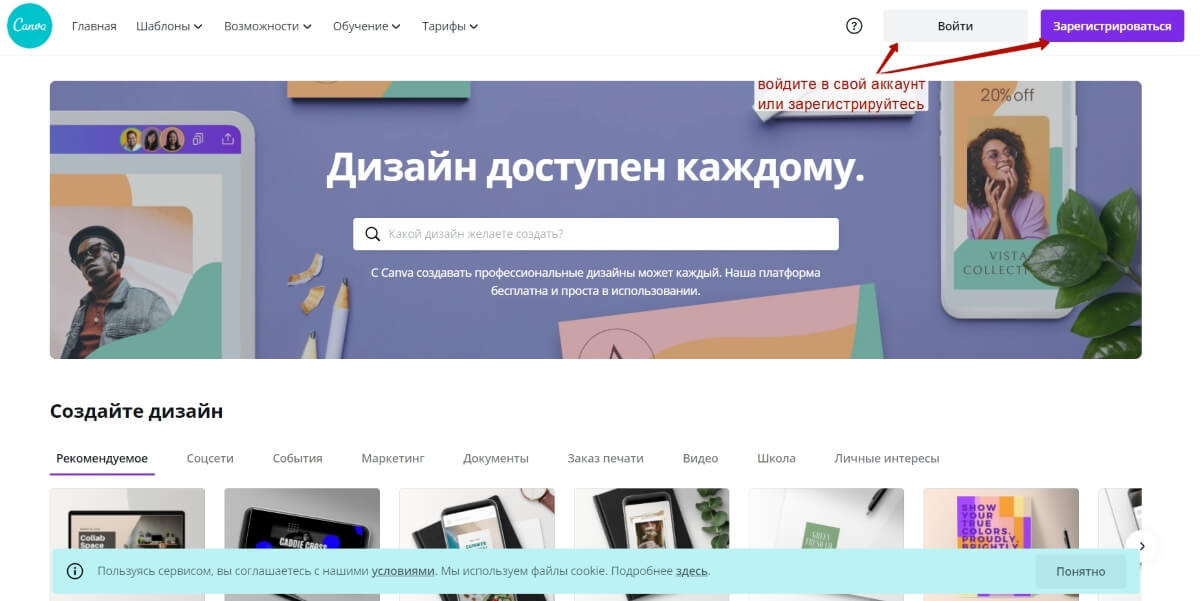 Здесь есть бесплатный аккаунт и платный PRO. Поэтому если хотите начать пользоваться бесплатно и видите при входе предложение потестировать версию PRO 30 дней, просто закройте его.
Здесь есть бесплатный аккаунт и платный PRO. Поэтому если хотите начать пользоваться бесплатно и видите при входе предложение потестировать версию PRO 30 дней, просто закройте его.
На главной странице введите в поисковую строку запрос «коллаж», тем самым отфильтруете варианты шаблонов. Есть бесплатные и платные варианты, вы увидите соответствующую пометку.
Для примера я сделаю коллаж с подборкой 4 полезных завтраков и подберу себе подходящий шаблон. Например, вот такой:
Кликаю на него, чтобы он открылся в редакторе и приступаю к правкам.
Для начала заменю свои картинки в коллаже. Их предварительно можно закачать со своего устройства на сервис в разделе «Загрузки» — «Загрузить медиа» — «Устройство».
Также здесь есть встроенная библиотека изображений в разделах «Фото», «Элементы».
Чтобы удалить из блоков коллажа текущие картинки, выделяю их поочередно и жму на клавиатуре Delete, либо на корзинку вверху справа.
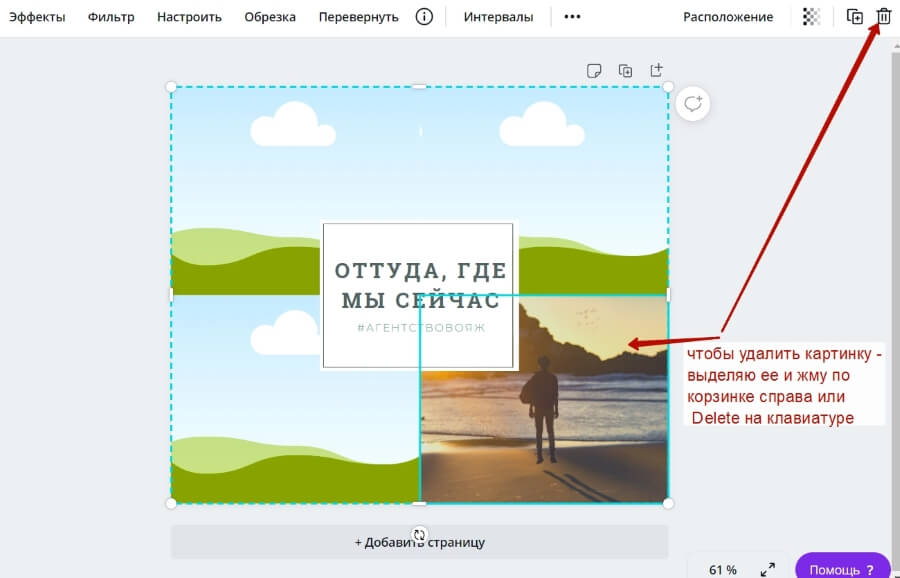
В отдельных шаблонах можно корректировать размеры и положение картинок в коллаже, в этом варианте они все одинакового размера и квадратной формы. Корректировать можно размер блока с текстом по центру.
Добавлю в блоки свои картинки. Их можно редактировать – применять фильтры, кадрировать, меняя положение картинки в блоке. Чтобы добавить картинку — левой кнопкой мыши перетаскиваю ее в нужный блок.
А для редактирования — выделяю картинку в блоке:
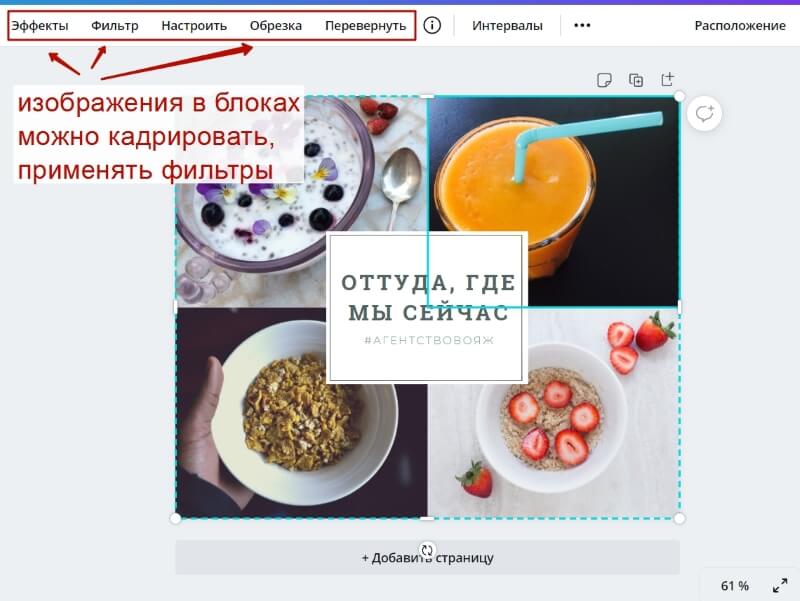
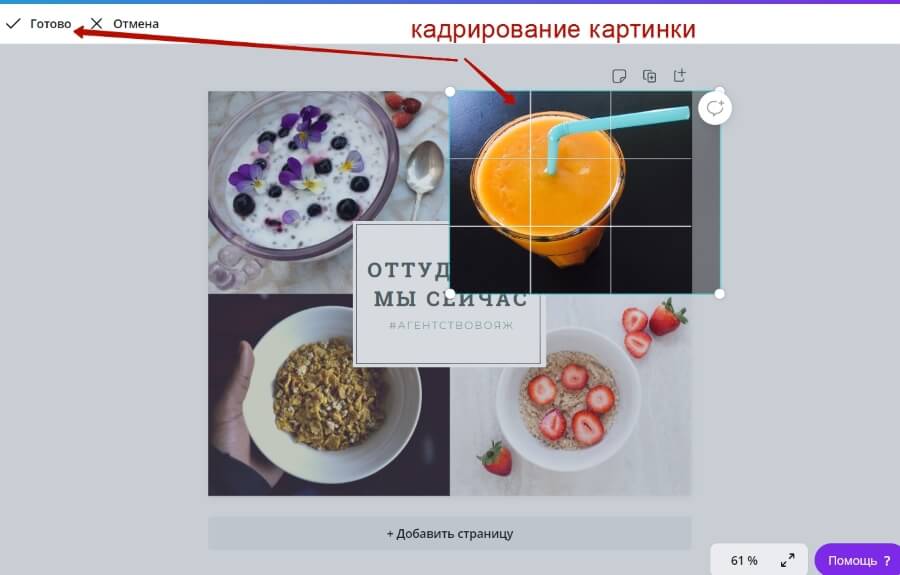
Теперь заменю текст своим – выделяю этот блок и отредактирую текст при помощи инструментов на панели вверху.
Готовый коллаж можно скачать в PNG или JPG формате, нажав по стрелке скачивания справа. Кстати, можно придать ему анимированный эффект и скачать в формате GIF.
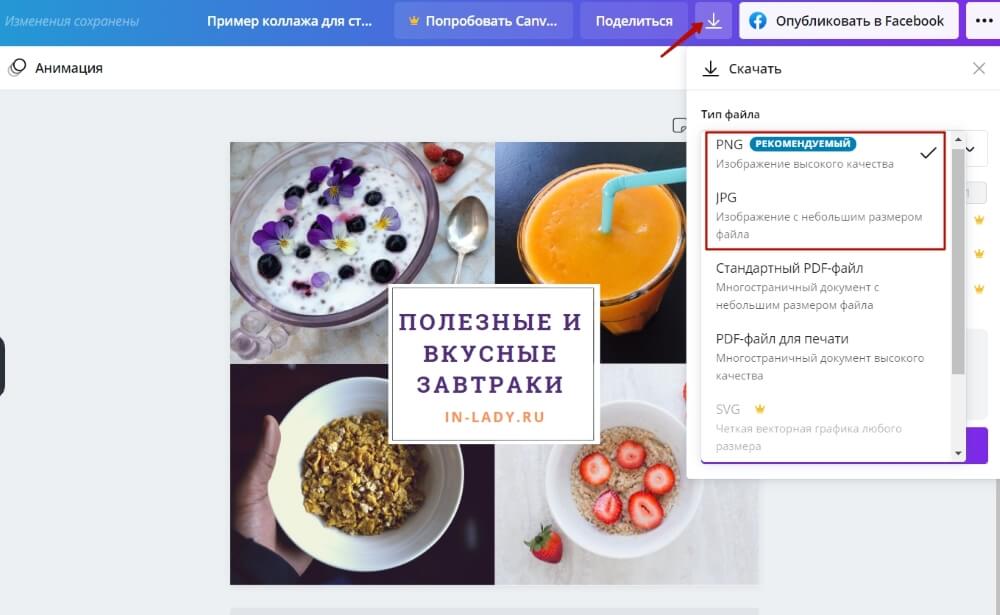
 Еще один вариант создания коллажа в Canva. Создаем дизайн по своим размерам. Например, я сделаю коллаж размером 1000 на 800 пикселей — топ подборку из 5 книг по копирайтингу. На эту основу наложу блоки с фотографиями из раздела «Элементы» → «Рамки». Добавлю в них свои картинки и сделаю текстовую надпись.
Еще один вариант создания коллажа в Canva. Создаем дизайн по своим размерам. Например, я сделаю коллаж размером 1000 на 800 пикселей — топ подборку из 5 книг по копирайтингу. На эту основу наложу блоки с фотографиями из раздела «Элементы» → «Рамки». Добавлю в них свои картинки и сделаю текстовую надпись.
По порядку:
Создаем на главной странице новый дизайн настраиваемых размеров.
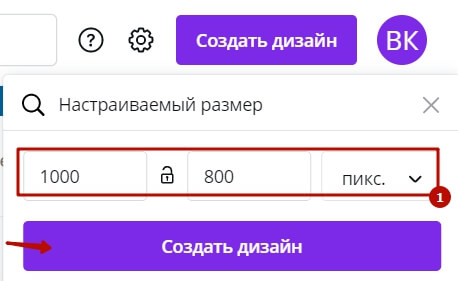
Располагаем на этом холсте нужное нам количество блоков под картинки – мне нужно 5. Для этого я иду в раздел «Элементы» → «Рамки» там выбираю подходящие варианты. Поскольку обложки книг у меня продолговатые, то выбираю вот такой тип рамки. Кликаю на рамку мышкой и добавляю ее на холст.
Далее выделяю мышкой рамку на холсте, ползунками по краям подгоняю ее размер, с учетом того, что мне надо поместить 5 таких рамок с обложками книг и добавить текстовый блок. Затем просто 4 раза копирую рамку. И курсором размещаю их по холсту.
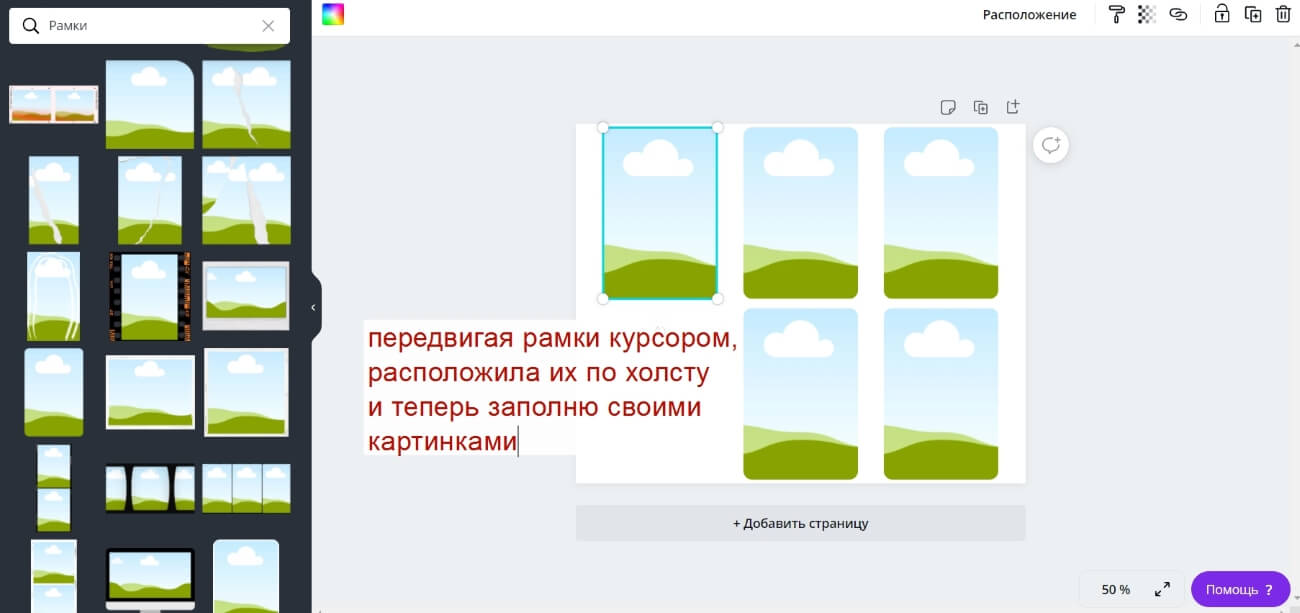
Теперь из раздела «Загрузки» поочередно перетаскиваю в эти рамки свои предварительно загруженные в Канву картинки.
И добавляю блок с текстом. Вначале иду в раздел «Элементы» → «Фигуры».
Затем на фигуру накладываю текст – подгоняю шрифт, размер, цвет текста и фигуры-фона.
Если требуется задать какой-либо фон коллажу, то можно выделить холст мышкой и установить цвет фона или выбрать заготовку из раздела «Фон».
Скачиваю свой готовый коллаж и использую по назначению.
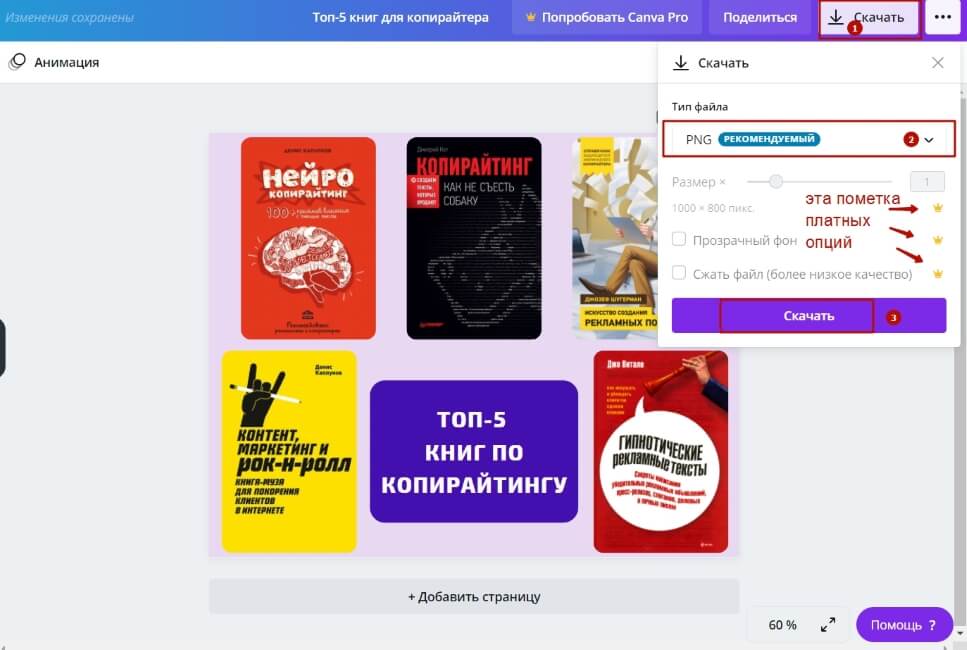
Вот так – довольно просто и быстро создается коллаж в Канве.
Как сделать коллаж в Crello?
Для начала нужно зайти на на сайт и авторизоваться. Если вы заходите впервые, то зарегистрироваться.
Здесь также есть бесплатный и платный тарифы. Бесплатный ограничен количеством скачиваний созданных дизайнов (5 в месяц). Можно увеличивать это количество, приглашая друзей по партнерской ссылке.
В Crello тоже можно создать коллаж, используя готовые шаблоны, или свой дизайн настраиваемых размеров.
По сути, Canva и Crello похожи, но дополняют друг друга в выборе готовых шаблонов.
Рассмотрим вариант создания коллажа по готовым шаблонам.
Также в поисковой строке на главной странице вводим запрос «коллаж».
И выбираем подходящий шаблон из предложенных – кликаем на него, чтобы он открылся в редакторе.
Например, выберу такой вариант и использую его для передачи пошагового процесса готовки пирога.
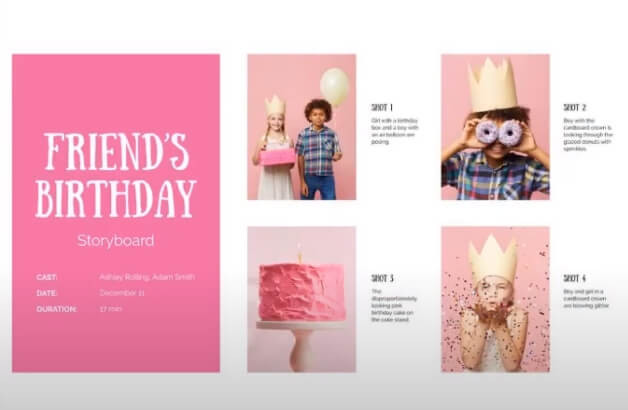
Здесь, по сути, мы используем готовый шаблон, как идею, заменяя элементы на нем своими.
Для начала вместо текущих 4 картинок на шаблоне добавлю свои. Для этого загружу их в разделе «Мои файлы».
Затем удалю картинки на шаблоне и расположу свои.
Ползунками подкорректирую их размер.
Также вверху есть панель с инструментами редактирования картинок – кадрирование, цветокоррекция (фильтры), добавление границ (рамок), настройка анимации.
Кроме картинок отредактирую текст. Выделяю мышью блок с текстом на коллаже – пишу свой текст. Использую инструменты редактирования слева и вверху.
Ненужные текстовые блоки просто удаляю, кликнув по корзинке вверху справа.
И поменяю цвет фигуры с названием коллажа.
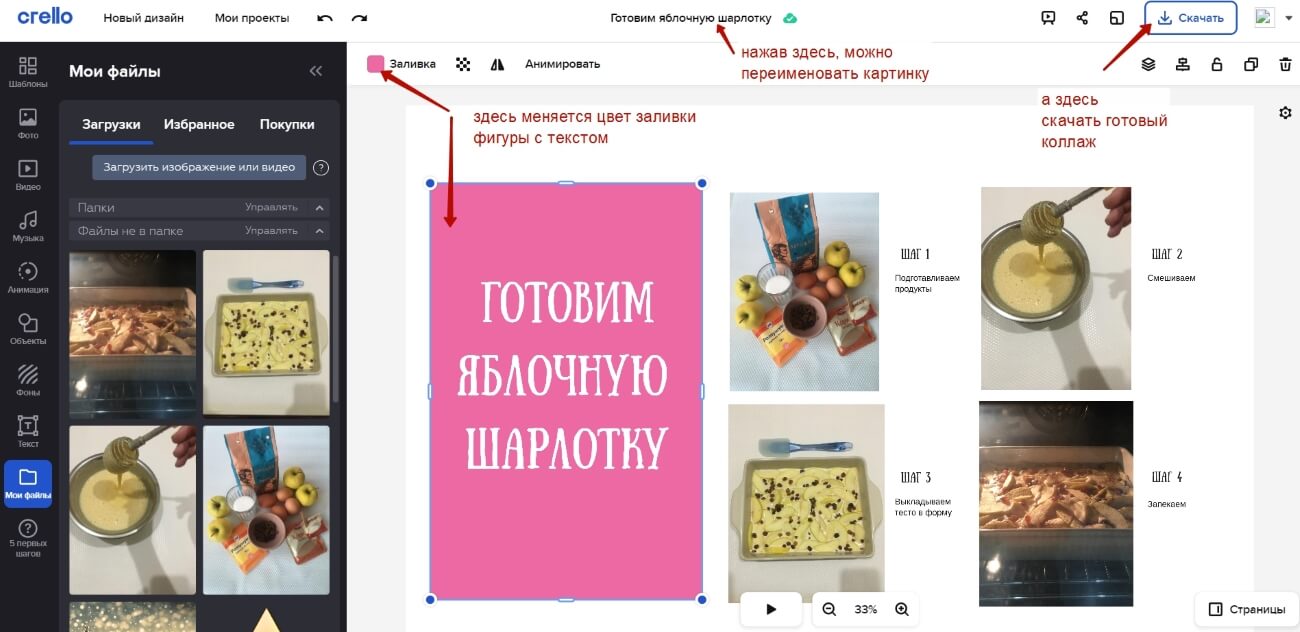
Чтобы скачать готовый коллаж, жмем вверху справа «Скачать» и выбираем формат картинки.
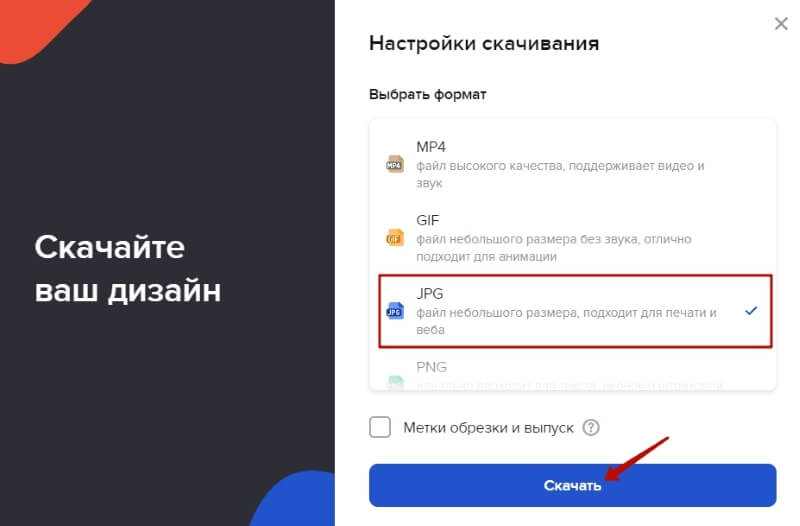
Также в Крелло можно создать коллаж с нуля по настраиваемым размерам.
Для этого на главной странице выбираем «Настроить размер» и задаем свои параметры.
У нас в редакторе откроется пустой холст – прямо на нем можем размещать свои картинки из загрузок в разделе «Мои файлы», либо воспользоваться встроенной библиотекой «Фото».
А можно зайти в раздел «Объекты» → «Маски» (это как рамки в Канве, в которые мы вписываем свои картинки). Там много интересных эффектов.
Для примера из фоток в готовой библиотеке создам коллаж с идеями интерьера для гостиной.
Для начала задам цвет фона своем коллажу.
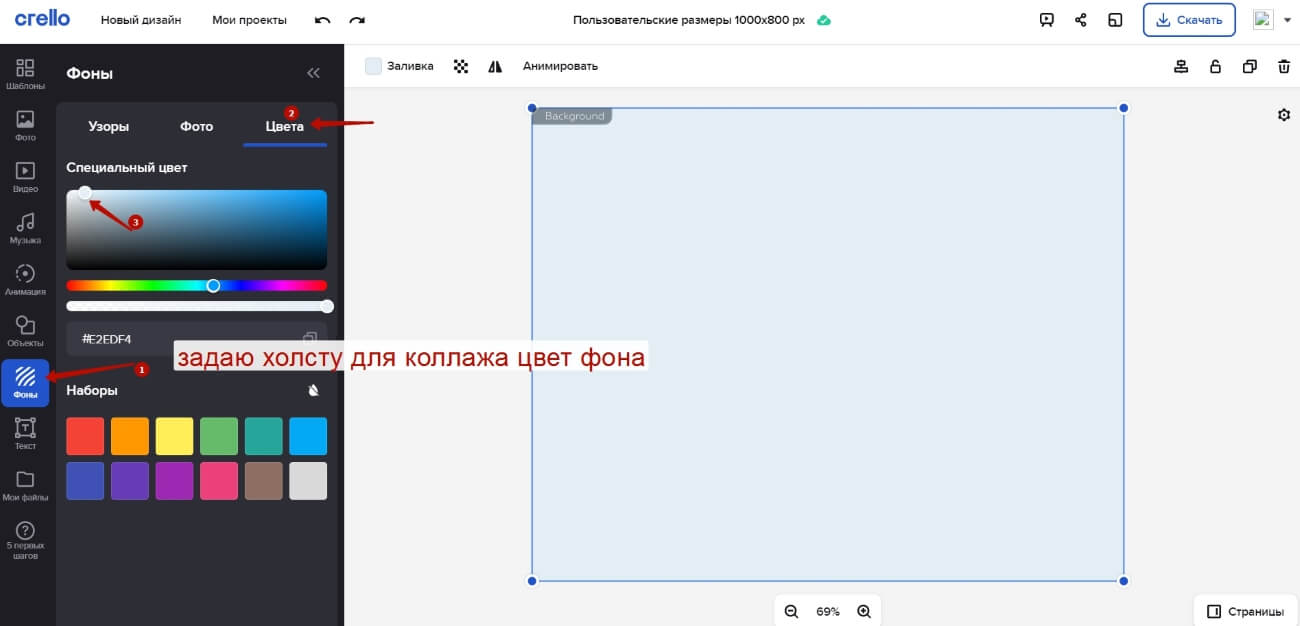 Теперь добавлю на него 5 разных по форме масок, в которых обыграю фото из библиотеки.
Теперь добавлю на него 5 разных по форме масок, в которых обыграю фото из библиотеки.
Захожу в раздел «Объекты» → «Маски» — кликаю на понравившийся вариант, чтобы он появился на холсте. Таким образом, добавляю нужное мне количество объектов – 5.
Теперь иду в раздел «Фото» — ввожу в поисковую строку запрос «интерьер» и обыграю фото идей для гостиной. Перетащу фотки из библиотеки в маски, которые добавила на предыдущем шаге.
И добавлю текстовый блок с пояснением к коллажу.
А также обыграю элемент из раздела «Объекты» → «Линии».
Готовый коллаж могу переименовать и скачать в нужном мне формате.
Как сделать коллаж в Фоторамио?
Идем на сервис по ссылке. Если он открылся на английском, переключаемся на русский язык. Жмем «Создать коллаж».
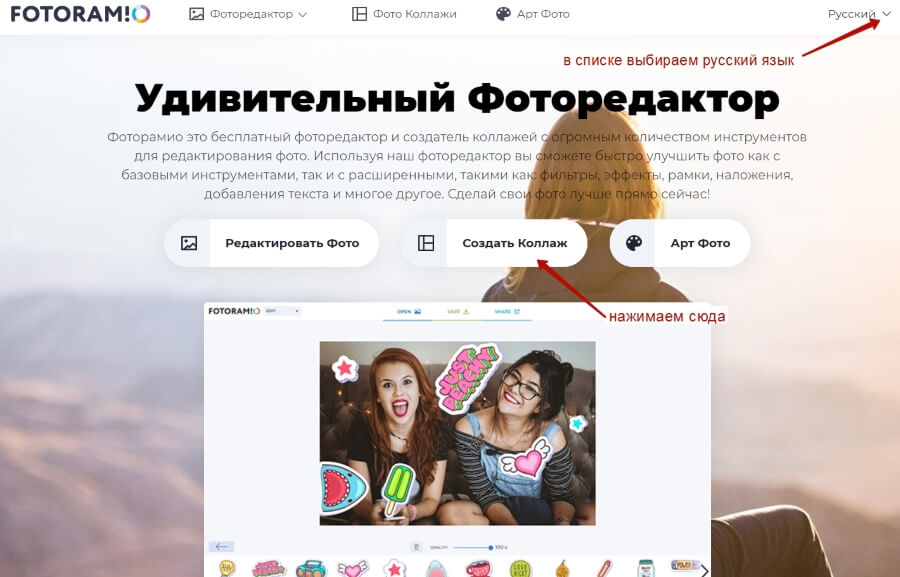
Первым делом выбираем шаблон коллажа под нужное количество элементов. Например, я выберу 4.
Тут же можно настроить ширину границ между картинками или убрать ее полностью, сдвинув ползунок влево до 0. Можно задать цвет фона коллажа, скругление краев картинок, пропорции и размер холста с коллажем.
Чтобы добавить свои картинки в коллаж – кликаем на плюсик в каждом блоке и поочередно добавляем.
Пользуясь колесиком мышки, при клике на отдельную картинку, можно ее кадрировать внутри коллажа. Двигая колесико на себя, уменьшать масштаб (отдаляя картинку), двигая колесико мыши от себя – увеличивать масштаб картинки, приближая ее. А также передвигая картинку внутри блока влево/вправо и вверх/вниз левой кнопкой мышки, можно корректировать положение картинки в блоке.
Это базовые настройки коллажа в Фоторамио, есть дополнительные. Например, в разделе «Фон» можно выбрать вариант готового фона для своего коллажа, настроить его масштаб и степень прозрачности.
В разделе «Текст» можно наложить надпись на коллаж.
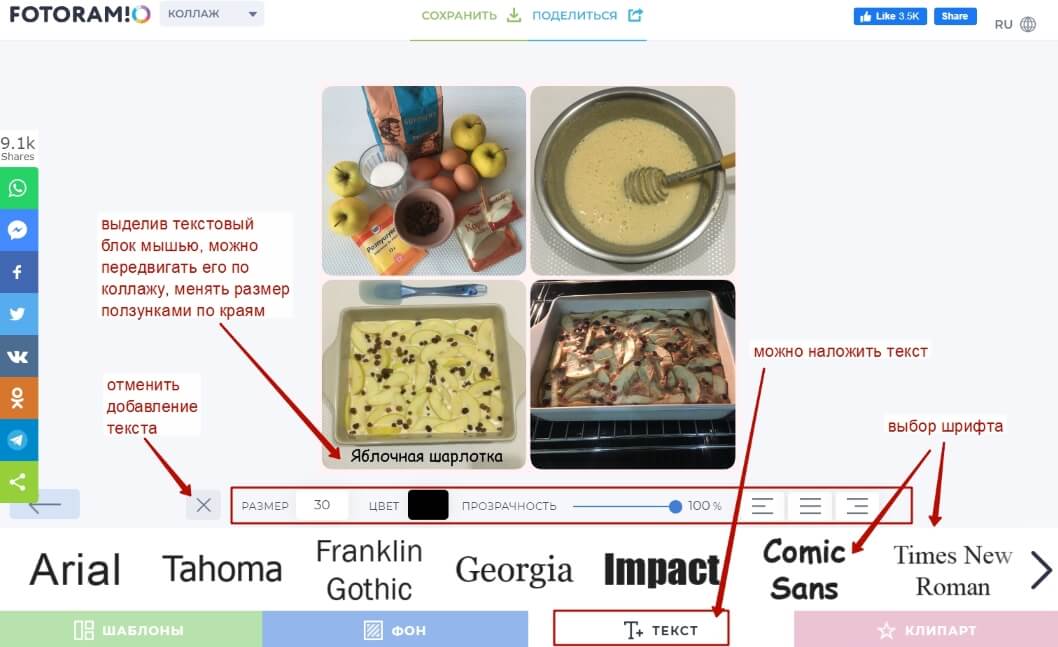 А в разделе «Клипарт» добавить дополнительные графические элементы.
А в разделе «Клипарт» добавить дополнительные графические элементы.
Чтобы скачать готовый коллаж, нажмите вверху «Сохранить». Укажите название изображения и выберите формат для скачивания — png или jpg. Качество можно оставить 95 по умолчанию.
Как проверить уникальность картинки (готового коллажа)?
Это можно сделать непосредственно в поиске по картинкам в Яндекс, Гугл, а также используя сервис tineye.com.
Посмотрите короткое видео:
В Google заходим в поиск по картинкам, нажимаем на иконку фотоаппарата и подгружаем свою картинку. Если картинка уникальна, то сервис выдаст, что картинки других размеров не найдены.
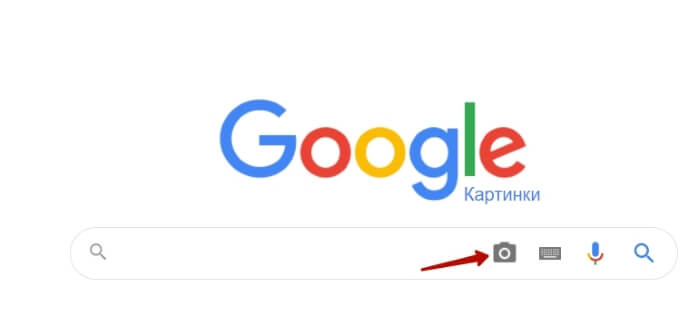
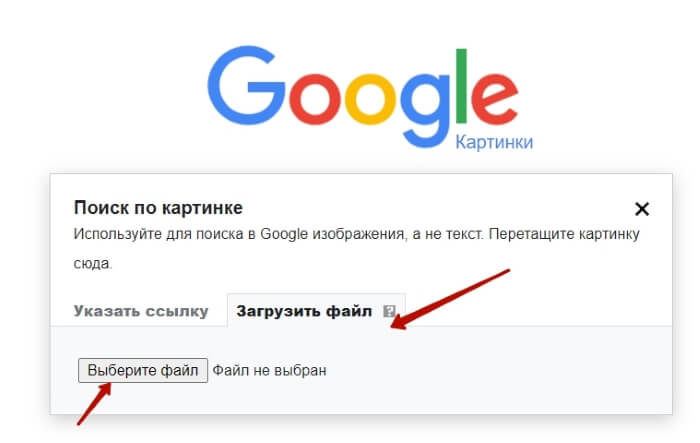
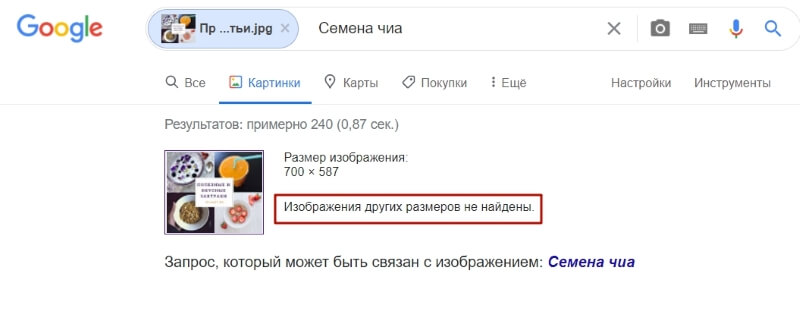
Аналогично в Яндекс.Картинках, загружаем свой коллаж в поиск по картинкам.
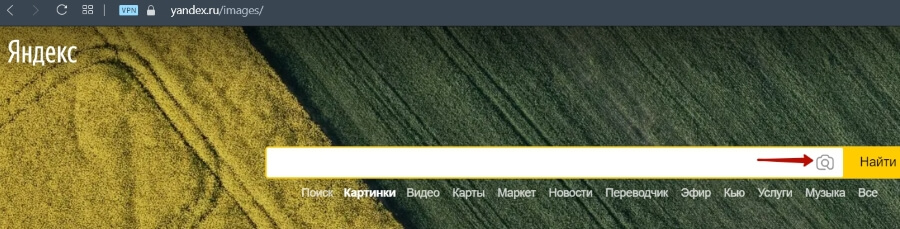
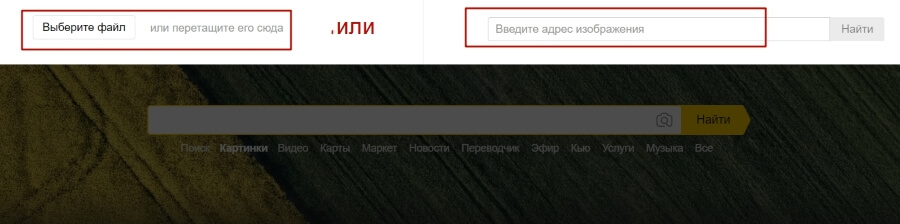
Яндекс видит картинки по отдельности, потому на 100% наша картинка-коллаж не уникальна, но в точности в таком виде больше нигде ее не показывает.
В tineye.com подгружаем свою картинку по кнопке «upload».
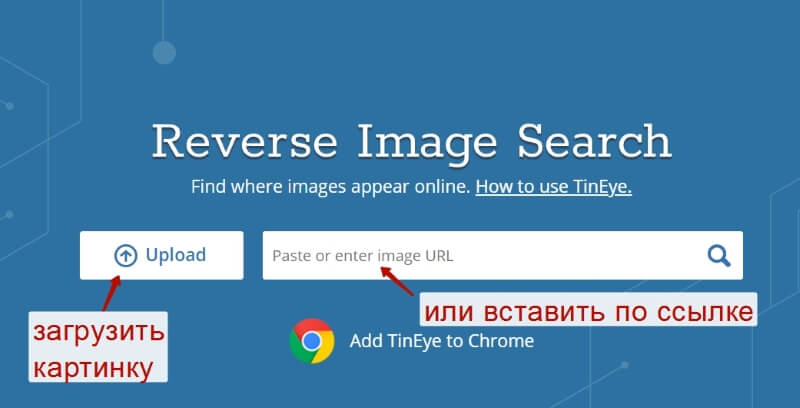
Сервис покажет, есть ли на др. сайтах точно такие же или похожие картинки. Точно таких же нет, но есть по отдельности картинки, которые использованы в нашем коллаже.
А можно ли сделать картинку-коллаж полностью уникальной?
Можно попробовать, применив совокупность способов уникализации:
— кадрирование, наложение фильтров на картинку, цветокоррекция, изменение формата, добавление текста, графических элементов (линии, фигуры, иконки и т.п.), зеркальное отражение и др.
По одному эти способы не делают картинку уникальной, но в комплексе – вполне возможно.
Буду рада, если информация вам пригодилась.
Виктория
P.S. А здесь небольшой подарок – подборка источников, где можно брать бесплатно графику для своих сайтов, соцсетей.
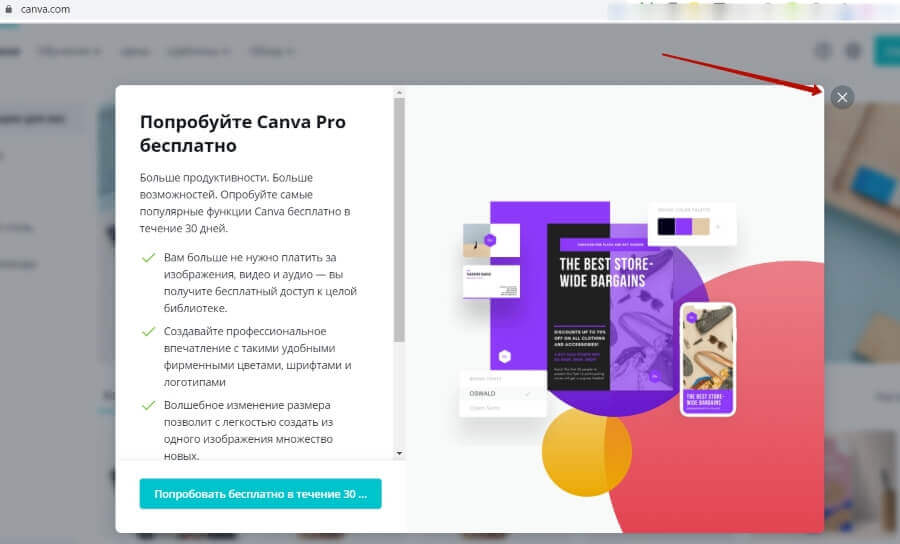
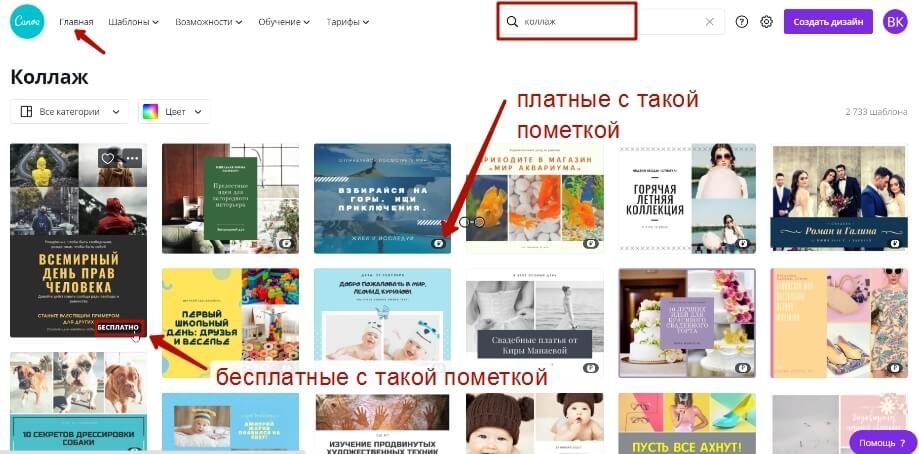
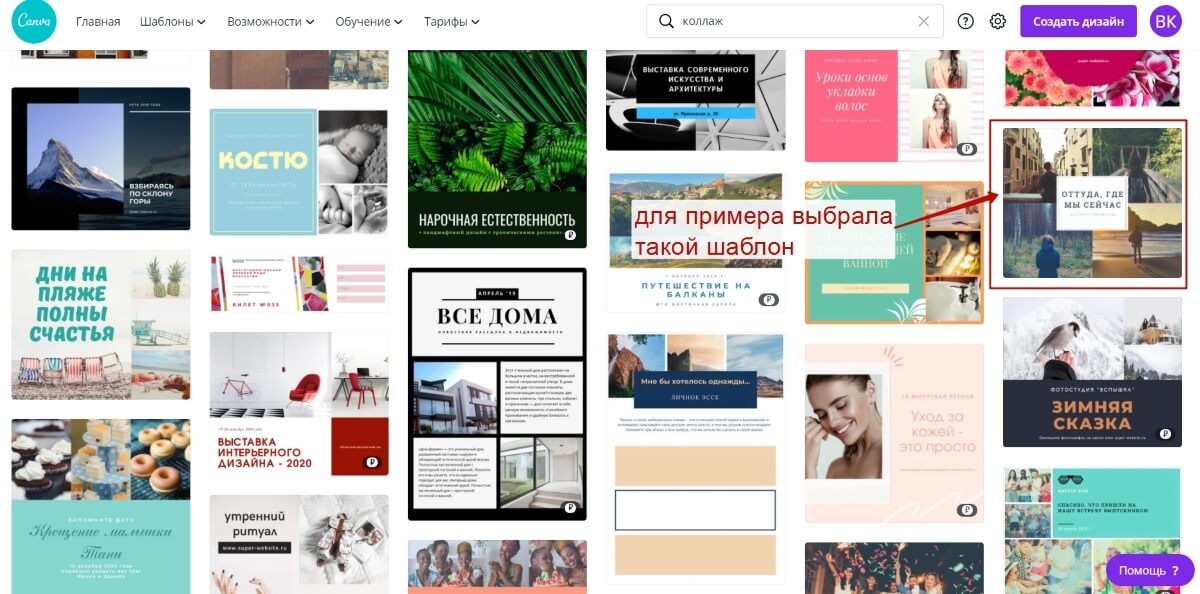
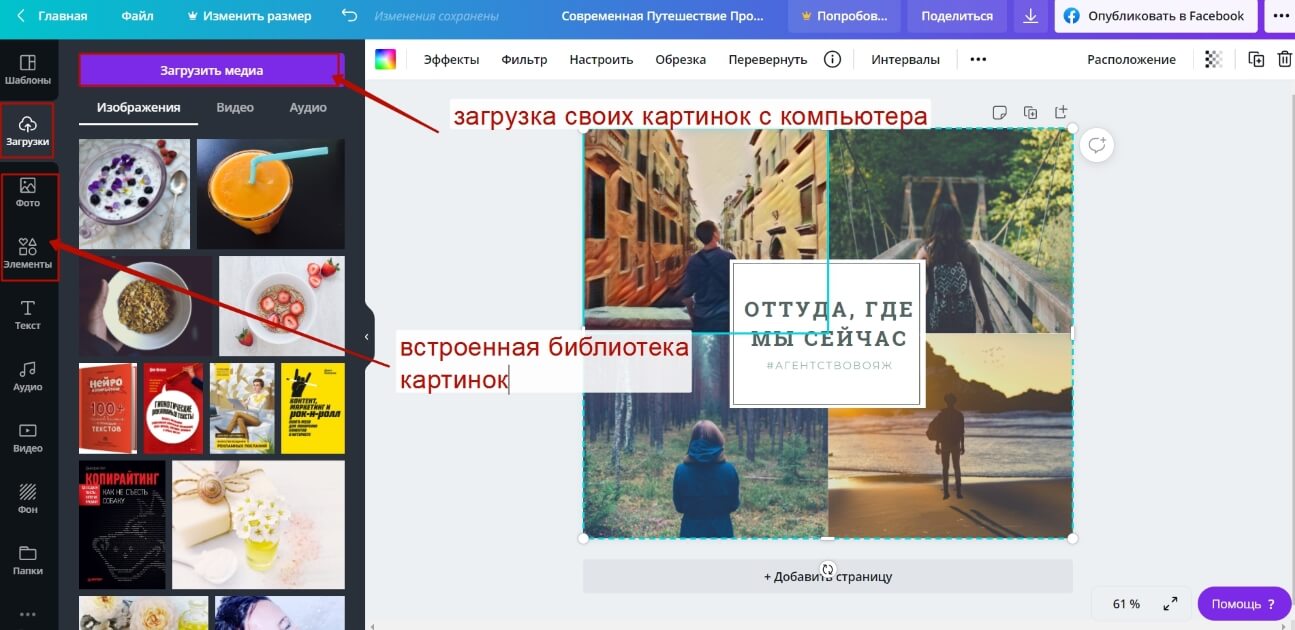
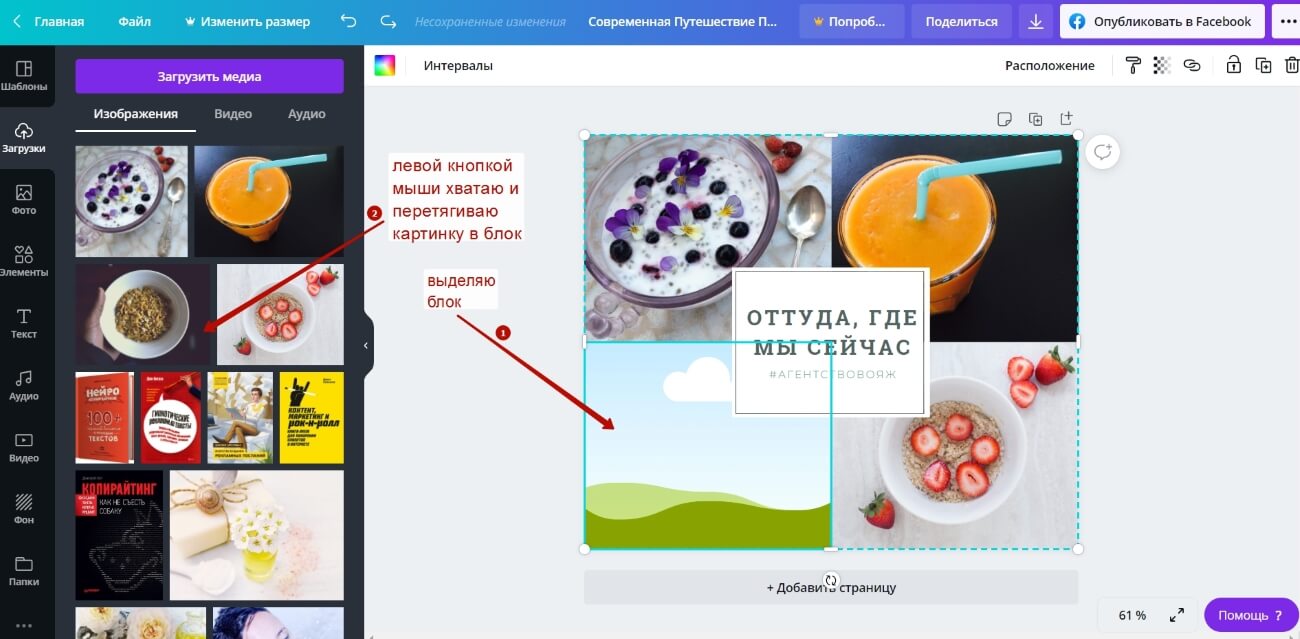

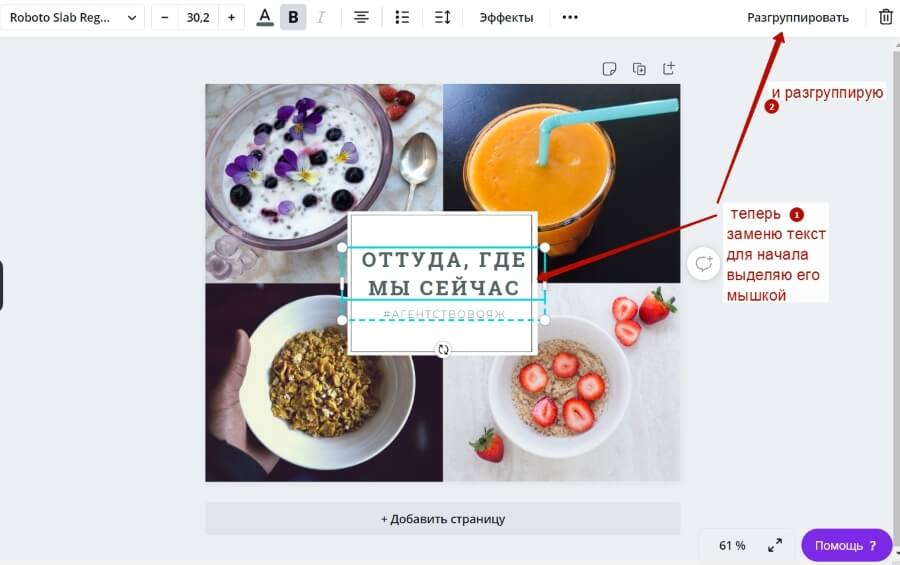
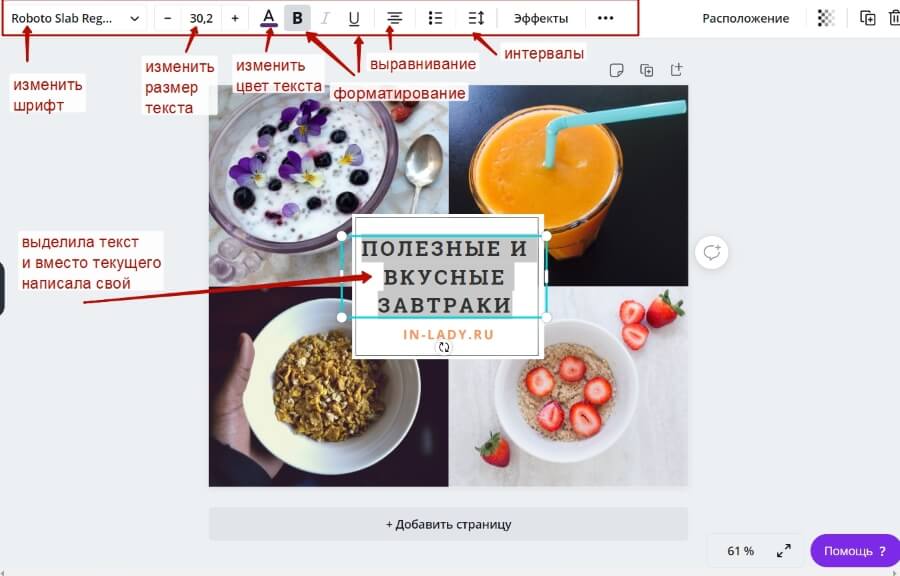


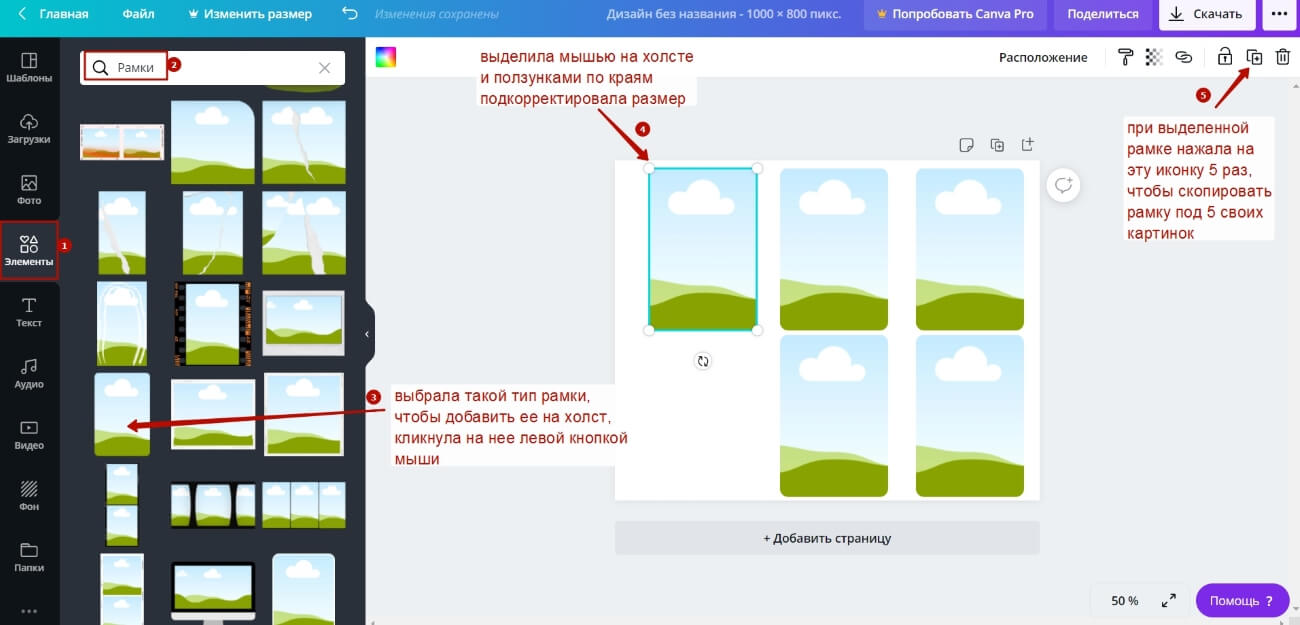
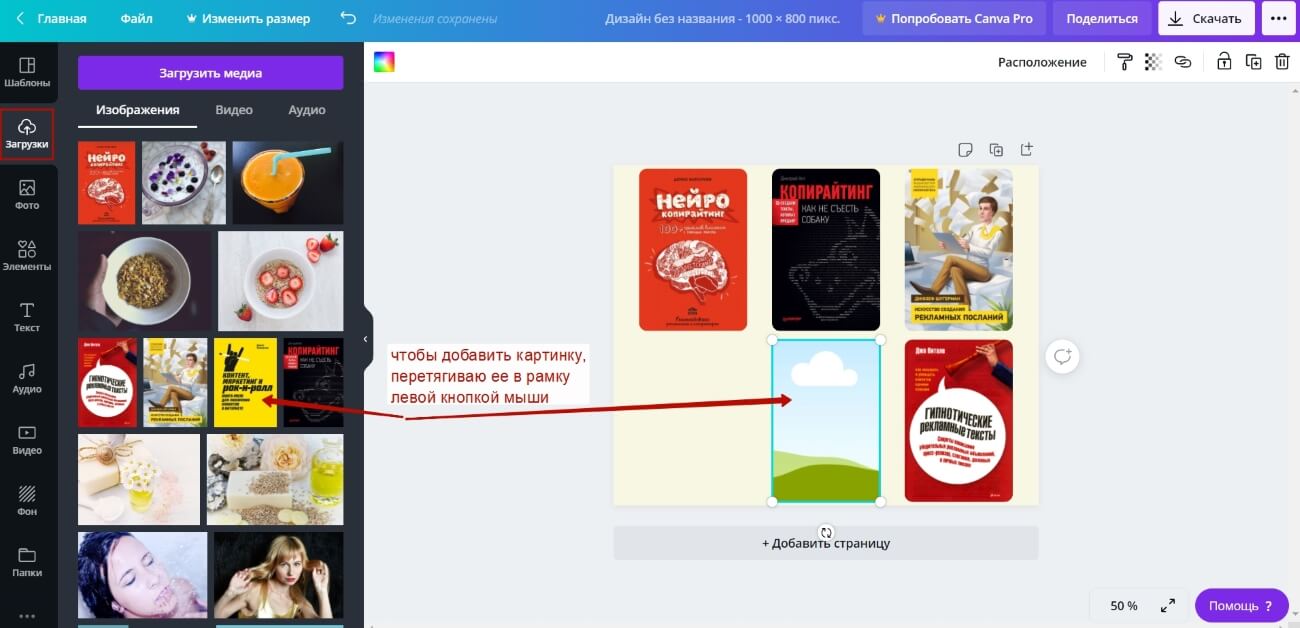
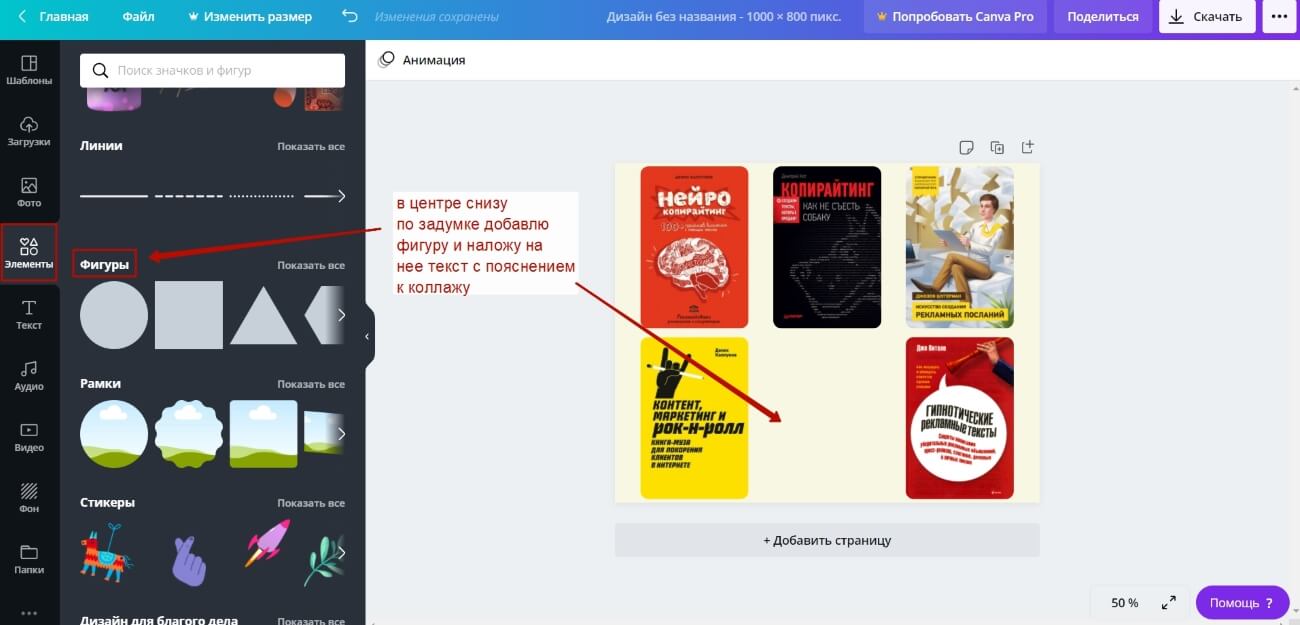
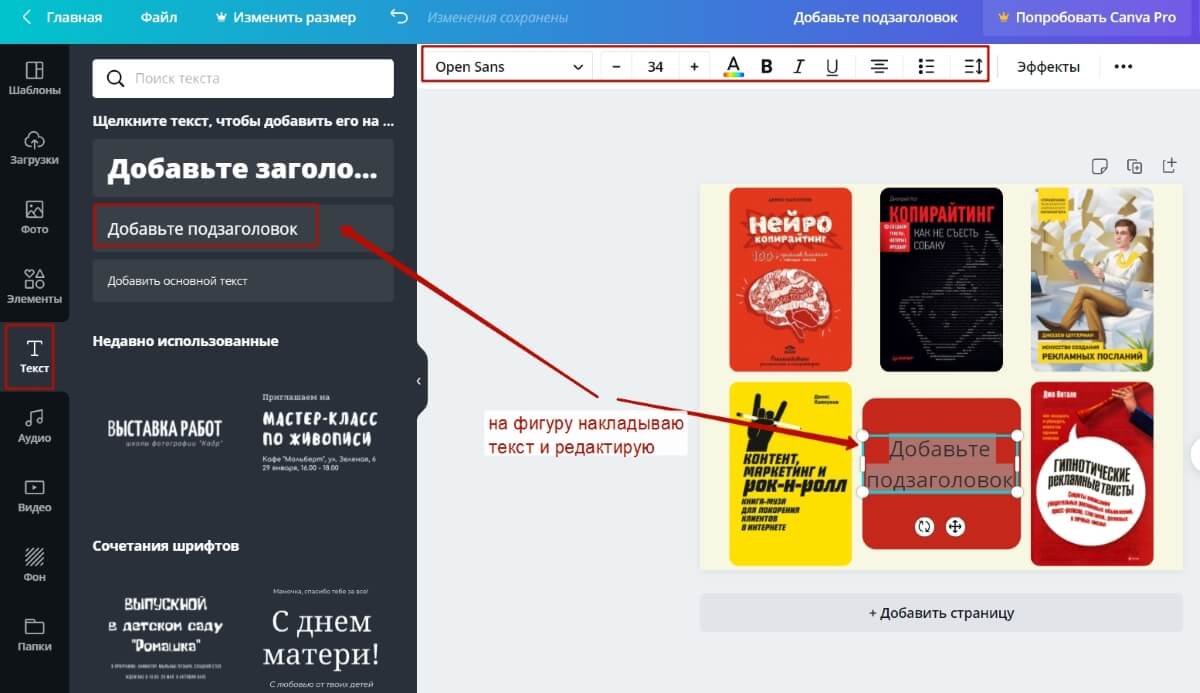
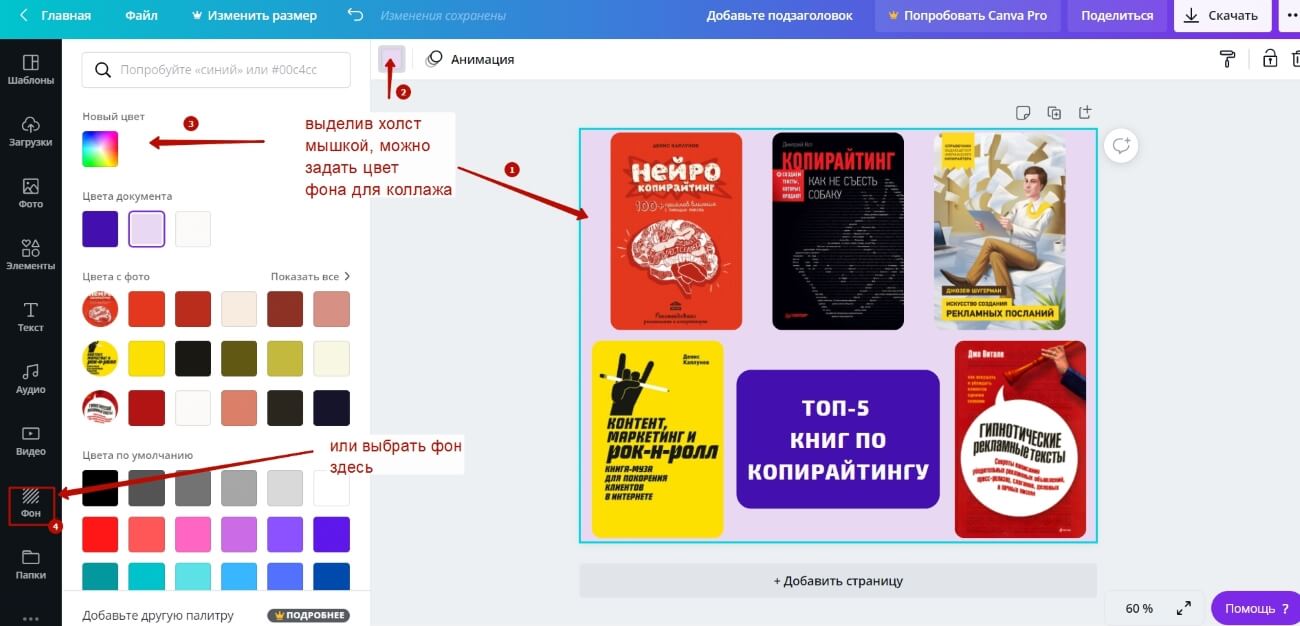
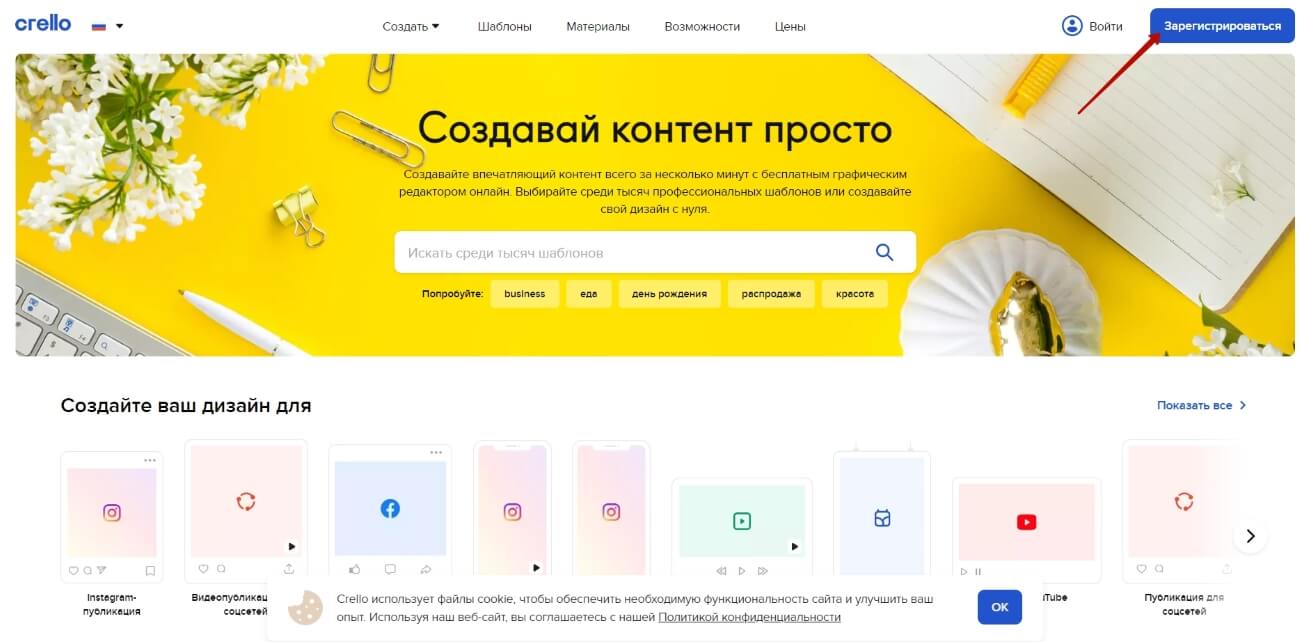
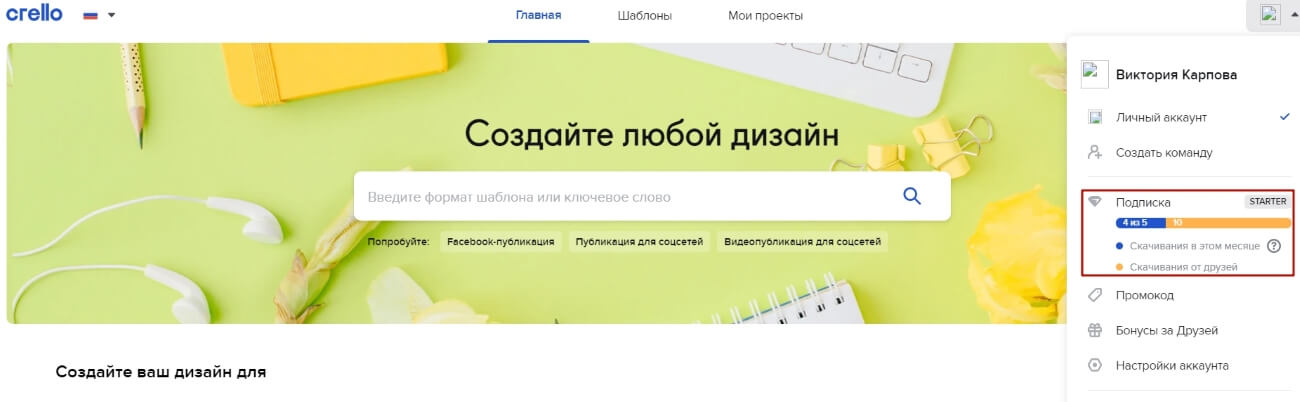
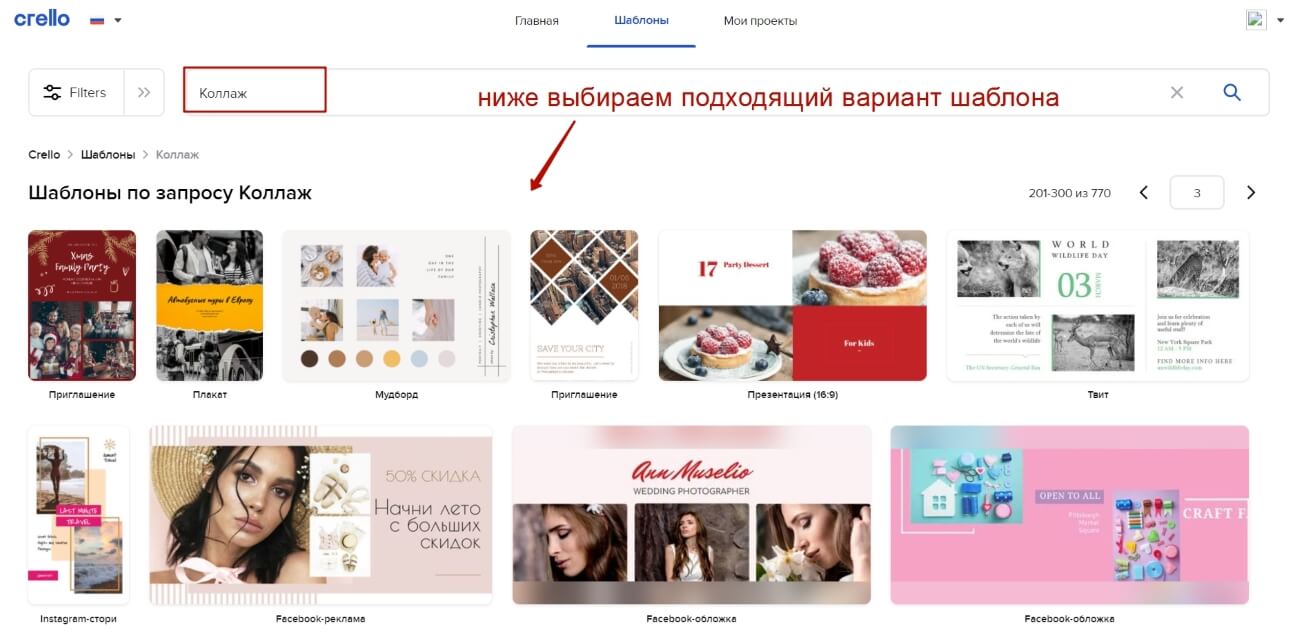
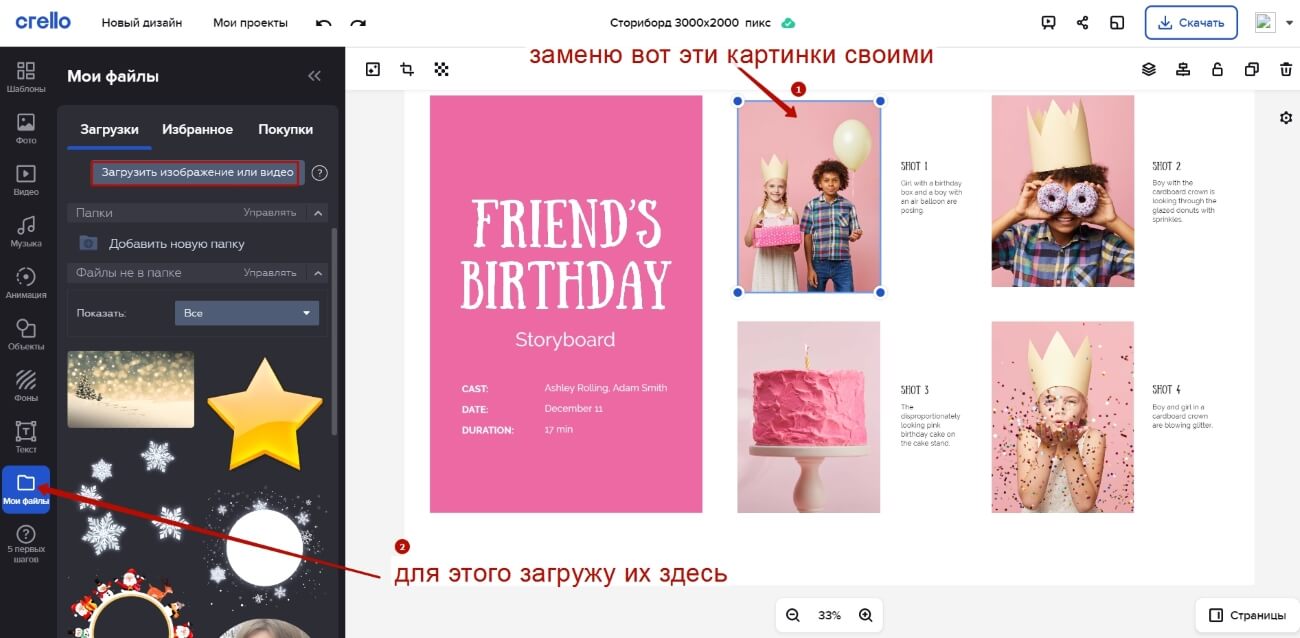

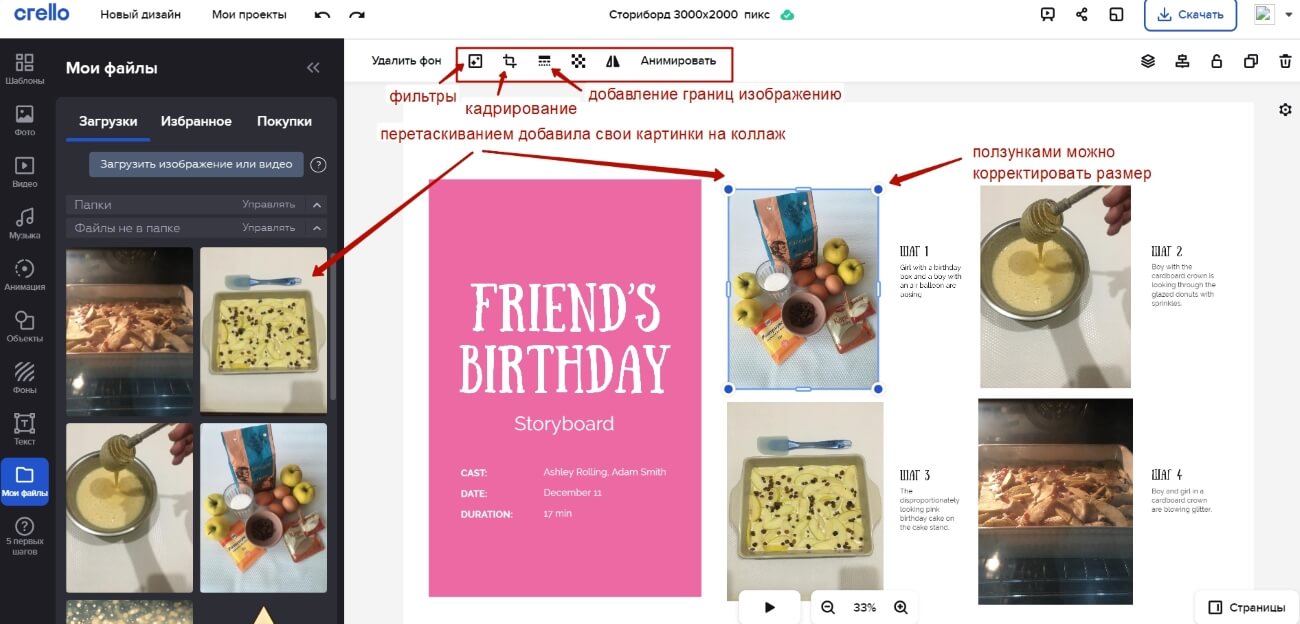
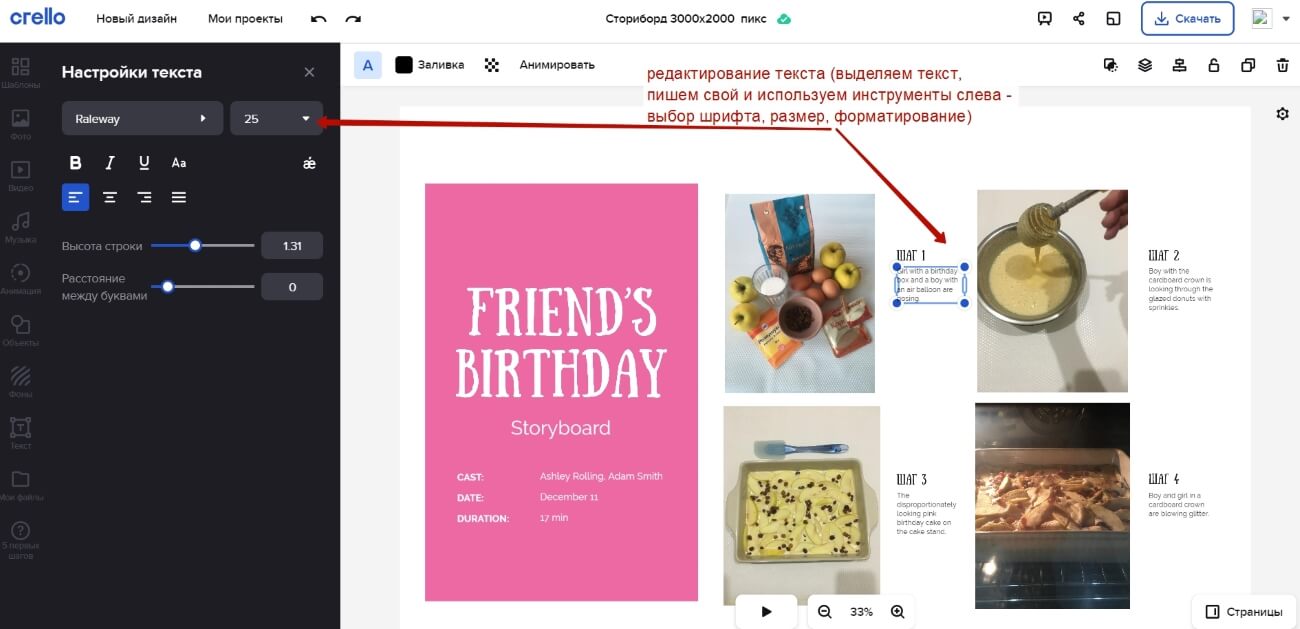
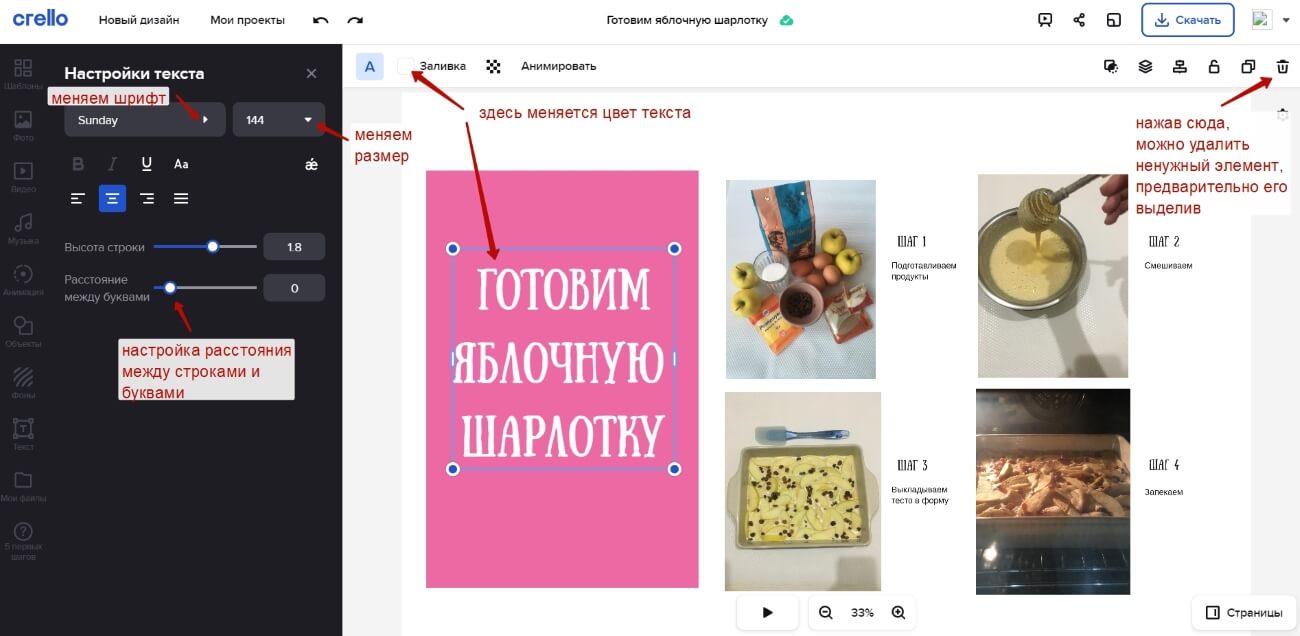
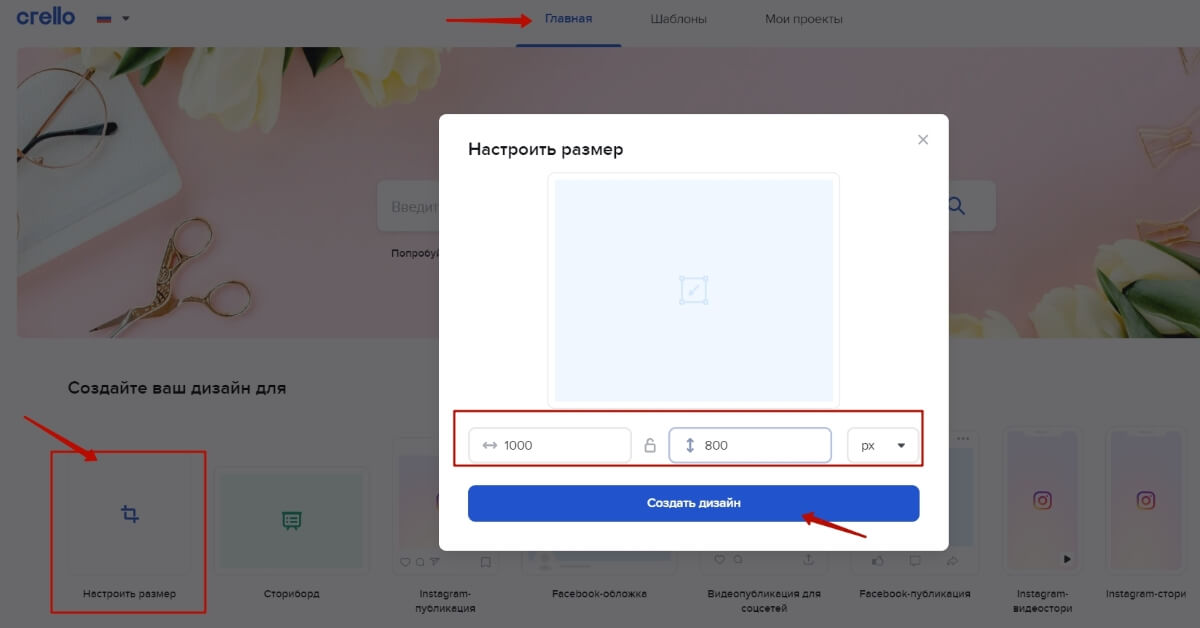
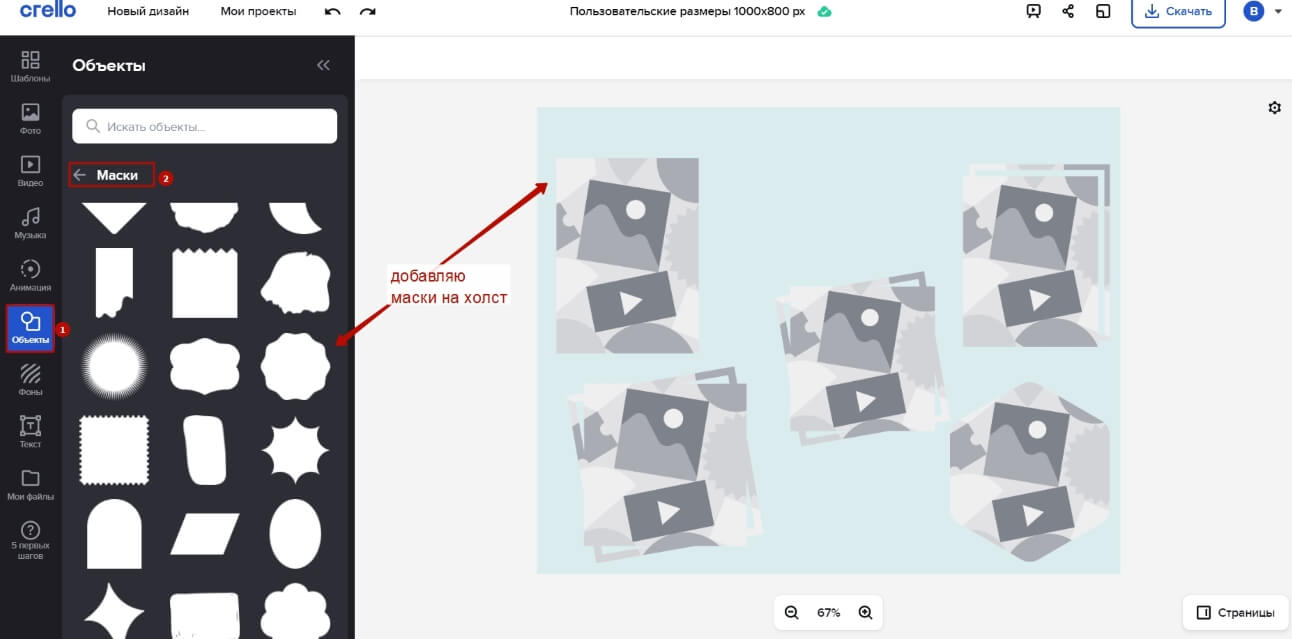
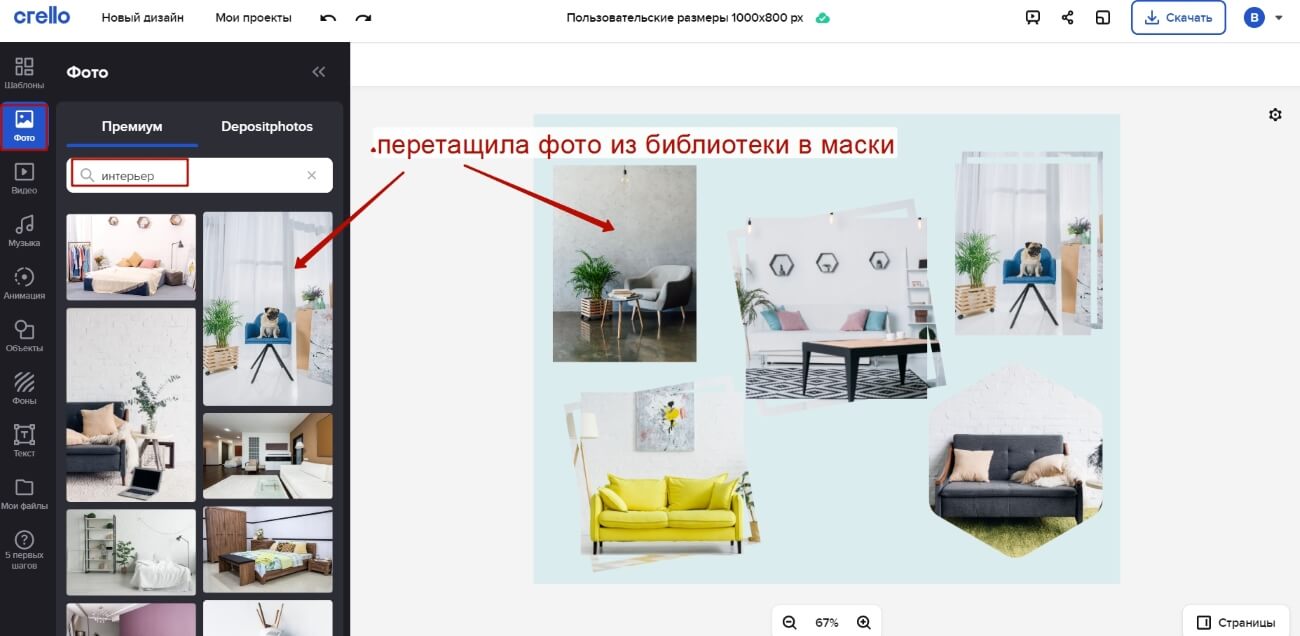
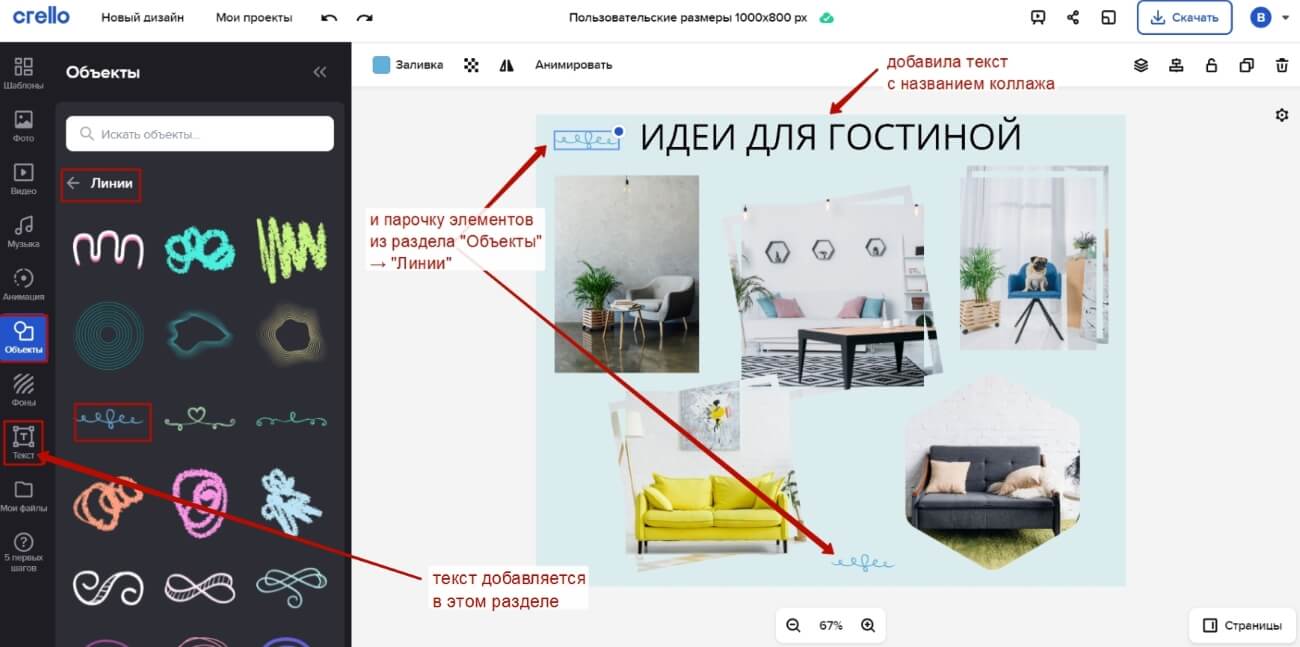
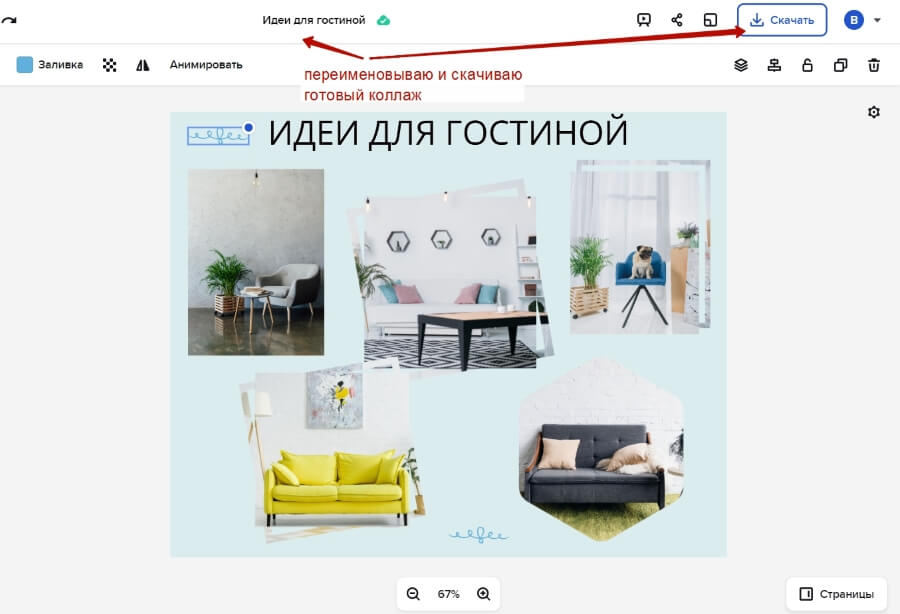
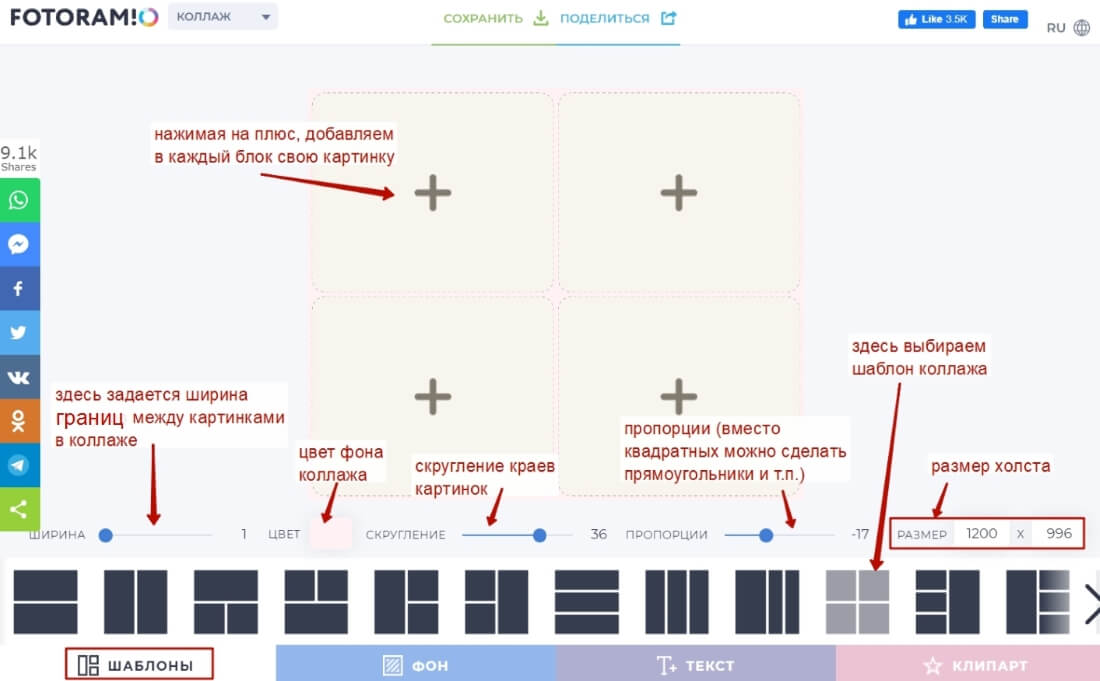
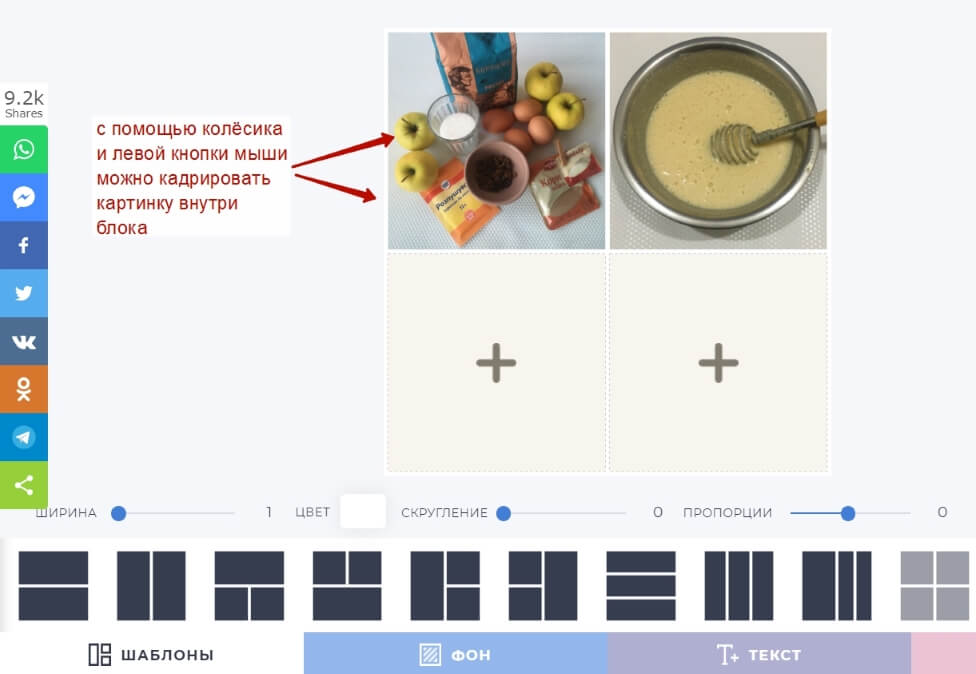
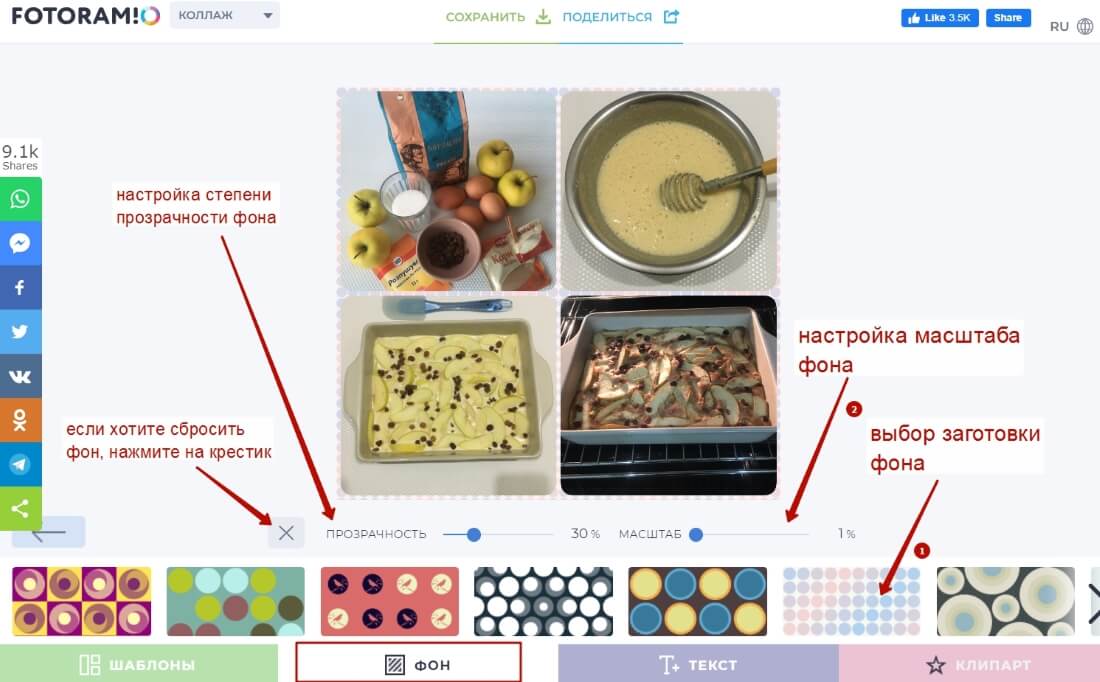

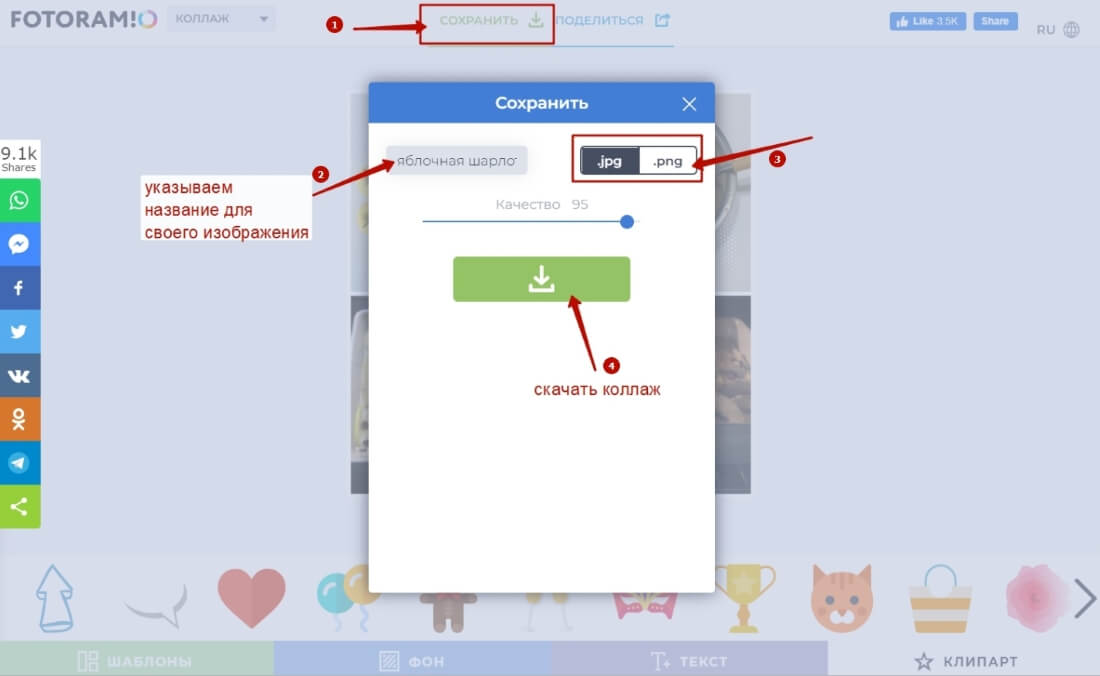
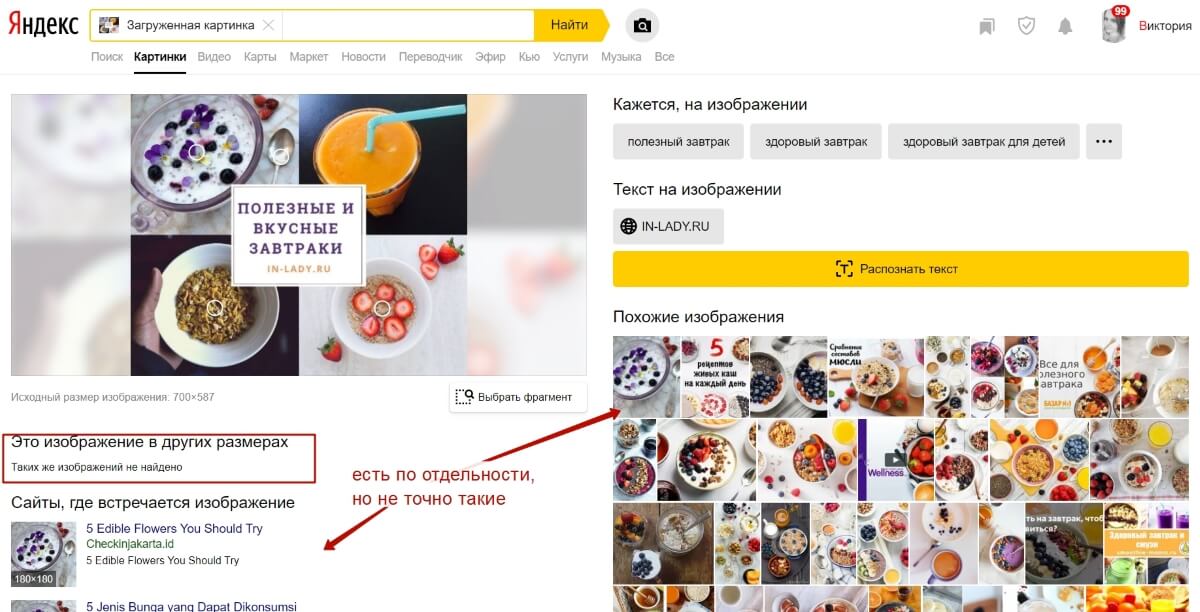
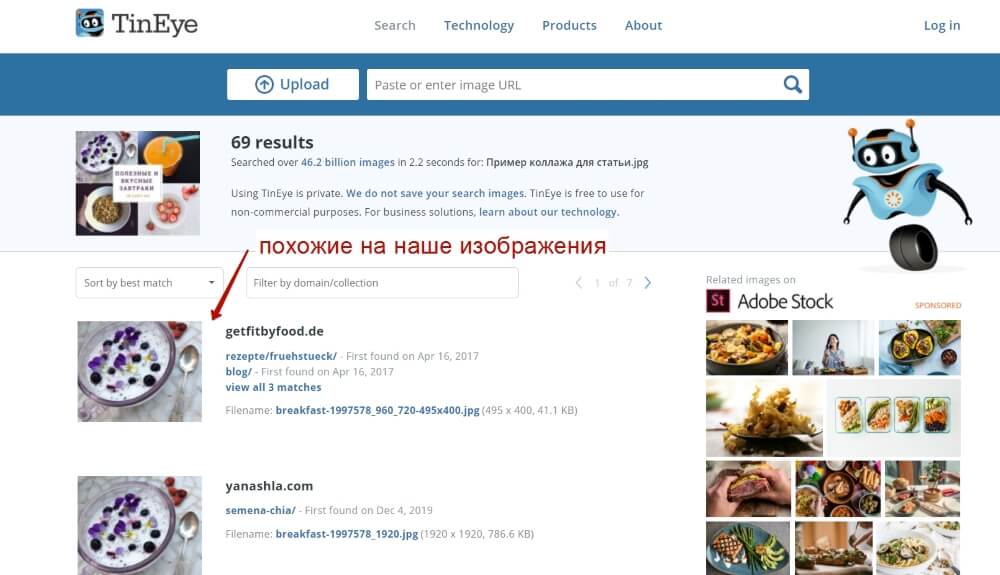




Отправляя сообщение, Вы разрешаете сбор и обработку персональных данных.
Политика конфиденциальности.